# EDS客户
## “EDS客户”操作说明书
- [“EDS客户”操作说明书](#EDS_0)
- [【引言】](#_2)
- [一、【客户注册】功能](#_7)
- [二、【准入管理】功能](#_28)
- [三、【买家管理】功能](#_51)
- [3.1【我的买家】功能](#31_58)
- [3.2【我的资信】功能](#32_73)
- [3.3【我的额度】功能](#33_91)
- [四、【出口管理】功能](#_99)
- [五、【投保管理】功能](#_119)
- [六、【融资管理】功能](#_139)
- [七、【外汇管理】功能](#_159)
- [7.1【我的结汇】功能](#71_166)
- [7.2【已到外汇】功能](#72_184)
- [八、【退税管理】功能](#_199)
- [8.1【我的发票】功能](#81_206)
- [8.2【我的退税】功能](#82_212)
- [九、【明细管理】功能](#_226)
- [9.1【我的扣费】功能](#91_233)
- [9.2【我的还款】功能](#92_240)
- [十、【系统管理】功能](#_247)
# 【引言】
```
<pre class="calibre10">```
“EDS客户”的主要职能:申请7大业务。包括:1.客户准入、2.买家资信调查、3.出口、4.信保投保、5.出口融资、6.外汇结汇、7.出口退税
```
```
- - - - - -
# 一、【客户注册】功能
```
<pre class="calibre10">```
登入“EDS外贸综合服务系统平台”,必须先注册账号:
```
```
1.点击“注册新用户”文本链接,如下图所示:
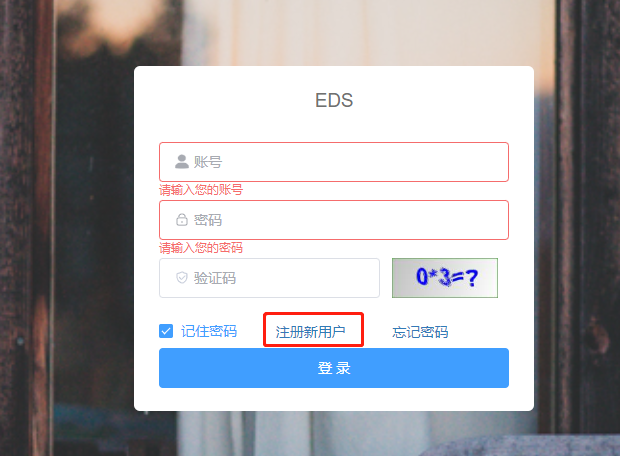
2.进入了“用户注册”界面,如下图所示:
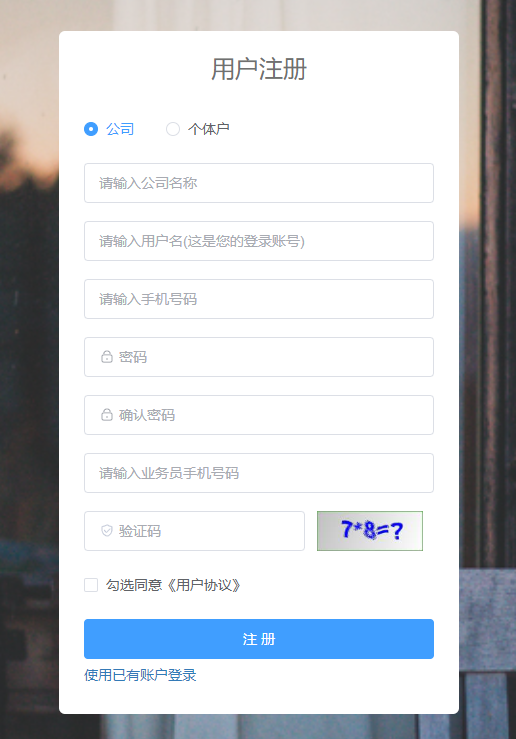
3.填写“公司名称”“用户名(登录账号)”“手机号码”“密码”“EDS业务员手机号码”“验证码”,勾选“同意《用户协议》”,最后点击“注册”按钮。如下图所示:
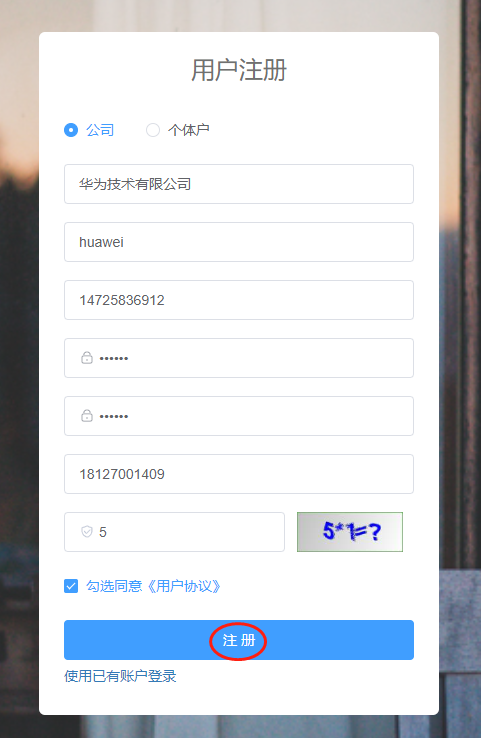
4.注册成功,如下图所示:
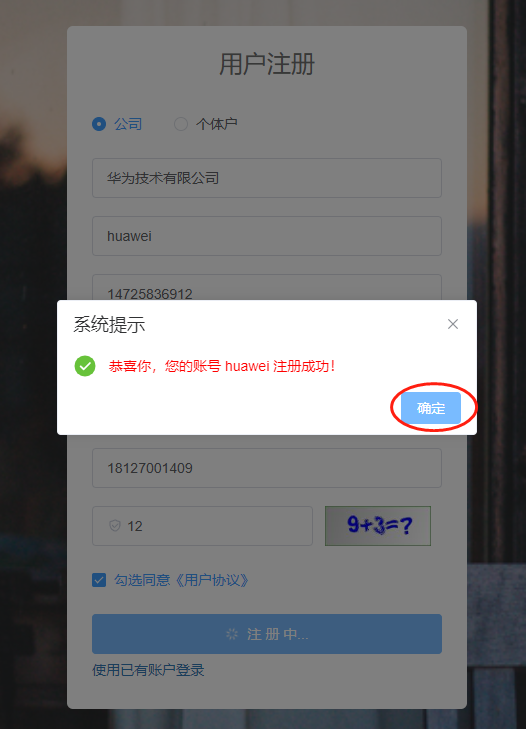
5.点击“确定”按钮,进入了“登录”页面,如下图所示:
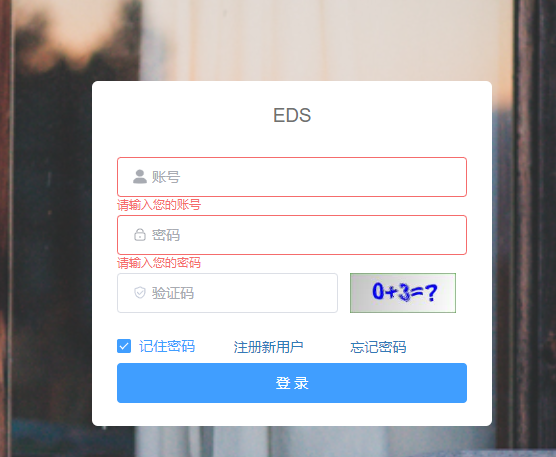
- - - - - -
# 二、【准入管理】功能
```
<pre class="calibre10">```
当“EDS客户”为新客户时,首先得“申请准入”,准入成功后才能申请其他业务:
```
```
1.“EDS客户”登入“EDS外贸综合服务系统平台”,找到【准入管理】,如下图所示:
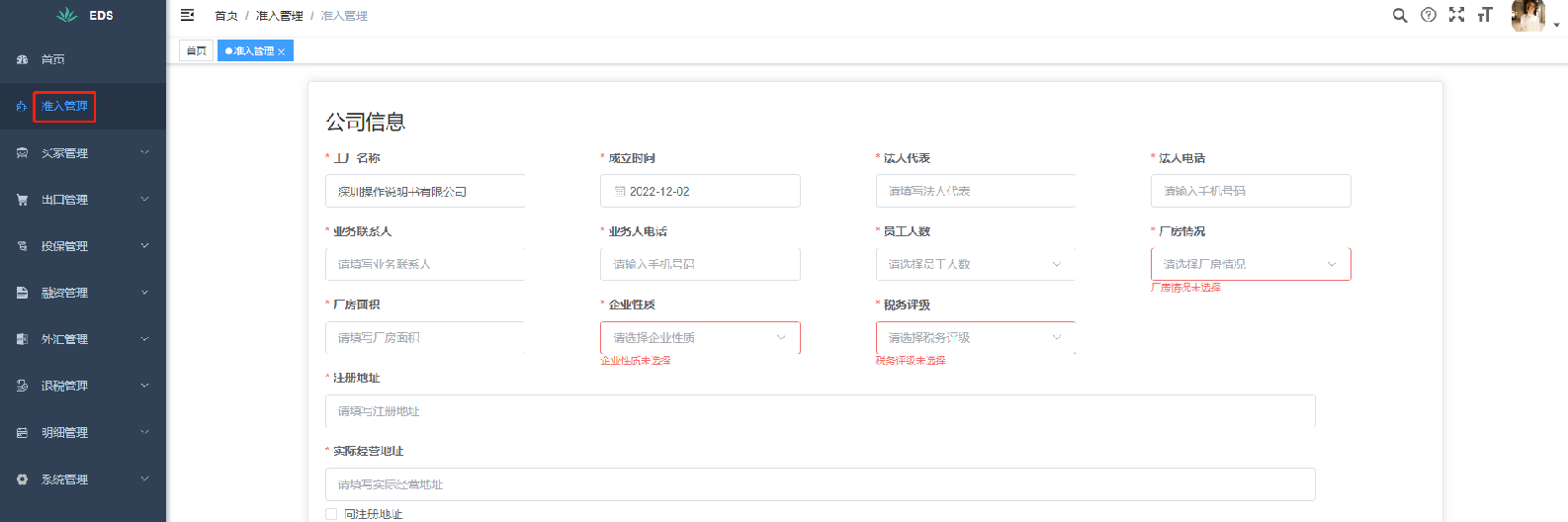
2.进入了“申请准入”页面,如下图所示:
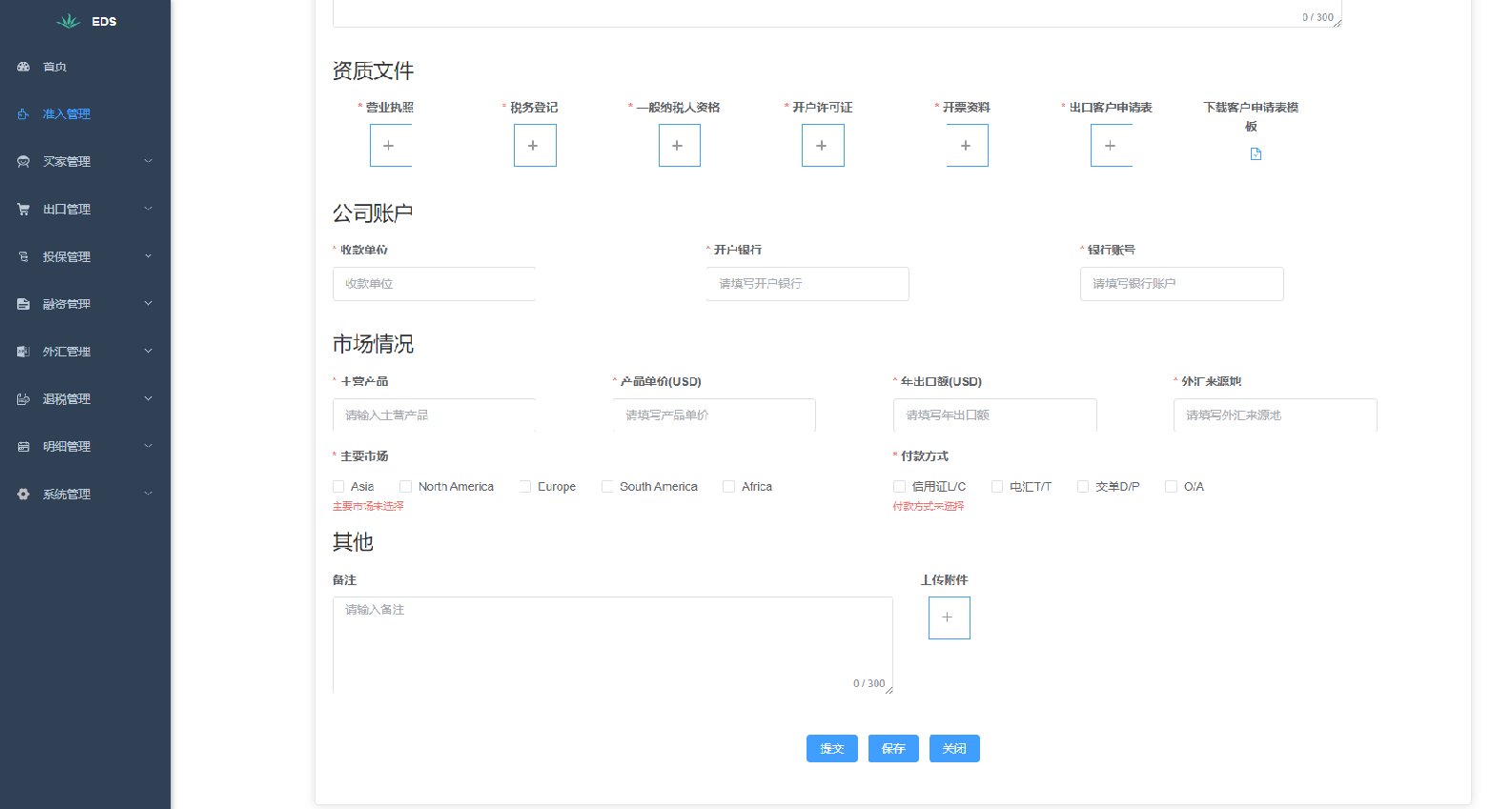
3.完善“申请准入”表单信息
```
<pre class="calibre10">```
表单尚未填好时,记得操作“保存”:
```
```
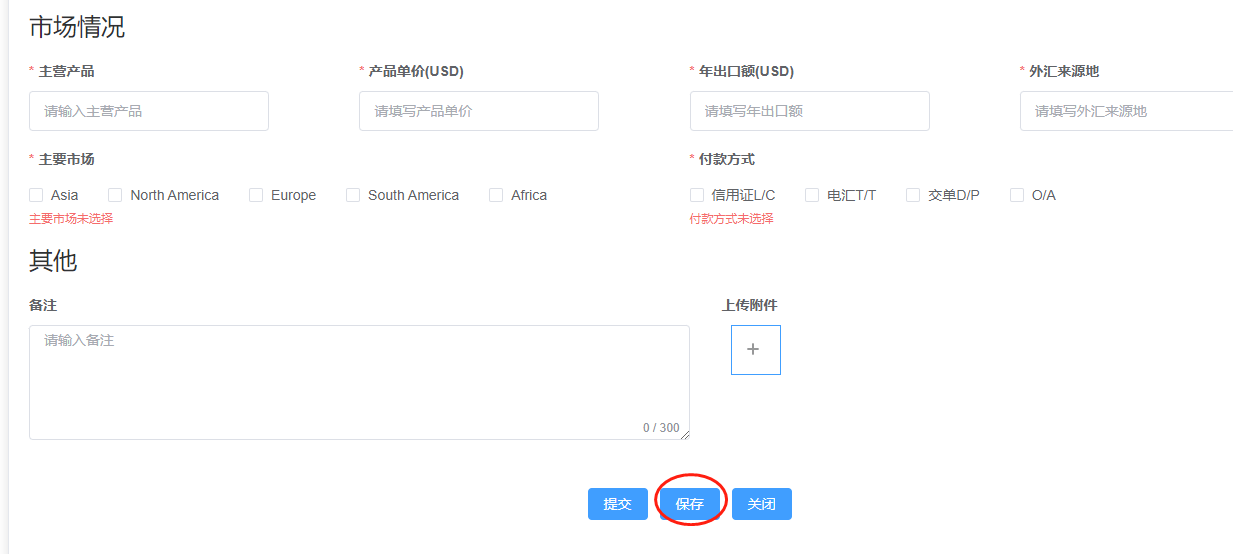
```
<pre class="calibre10">```
表单填写完毕后,记得操作“提交”,这样EDS才能看到客户的准入申请信息:
```
```
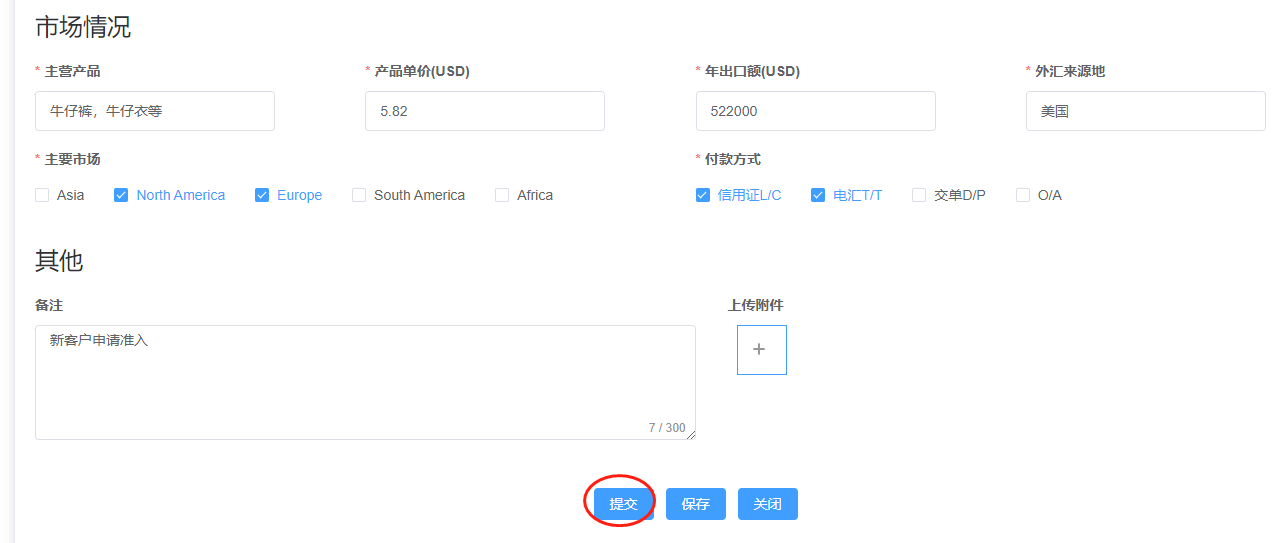
4.提交成功后,等待EDS进行处理(最终处理结果:准入or不准入)。
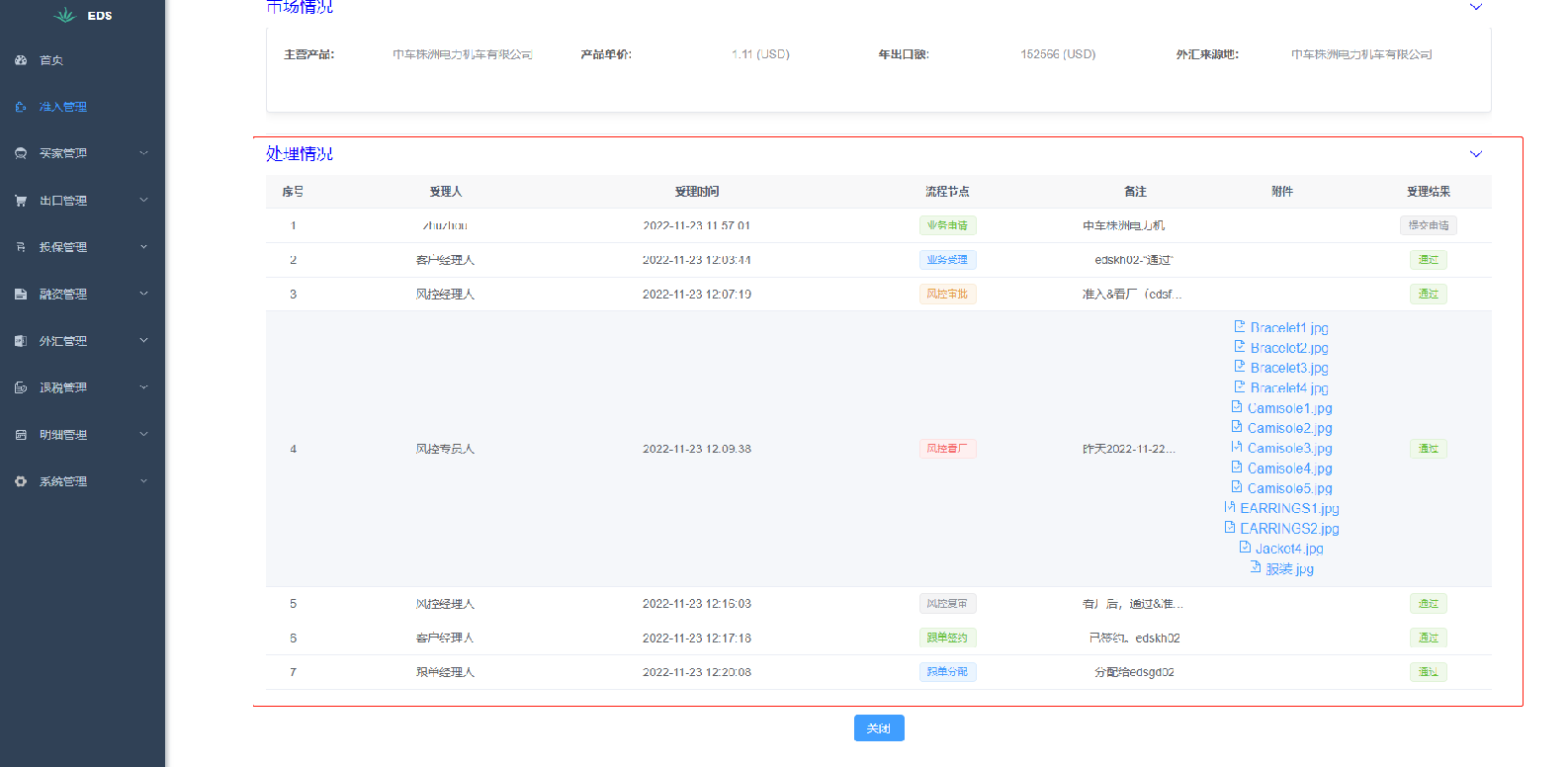
# 三、【买家管理】功能
```
<pre class="calibre10">```
当新“EDS客户”准入成功后:
```
```
1.“EDS客户”登入“EDS外贸综合服务系统平台”,找到【买家管理】,如下图所示:
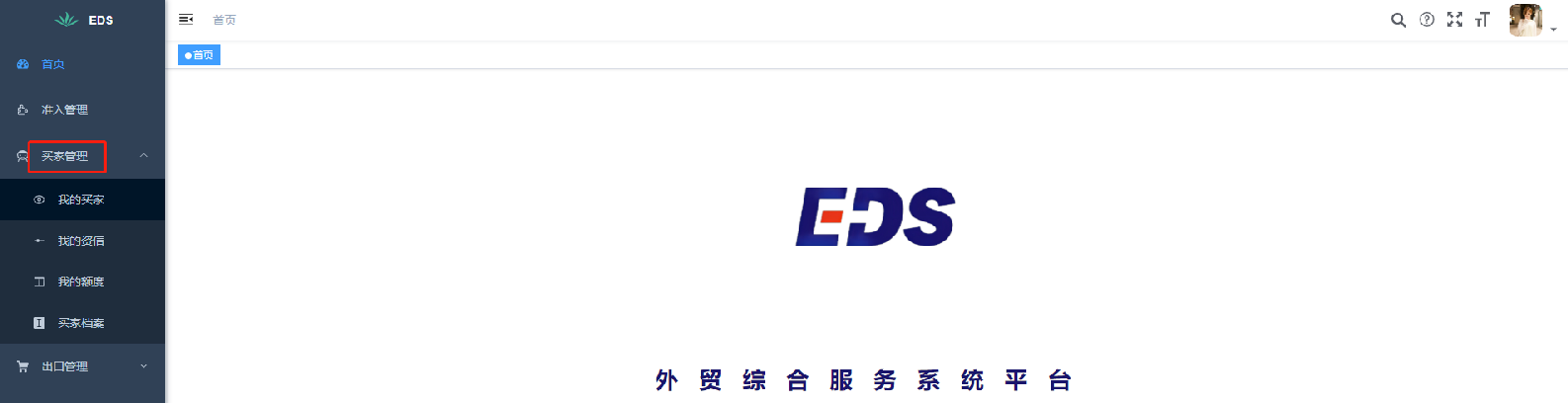
## 3.1【我的买家】功能
3.1.1 找到【我的买家】,如下图所示:

3.1.2 点击“+添加买家”按钮。如下图所示:
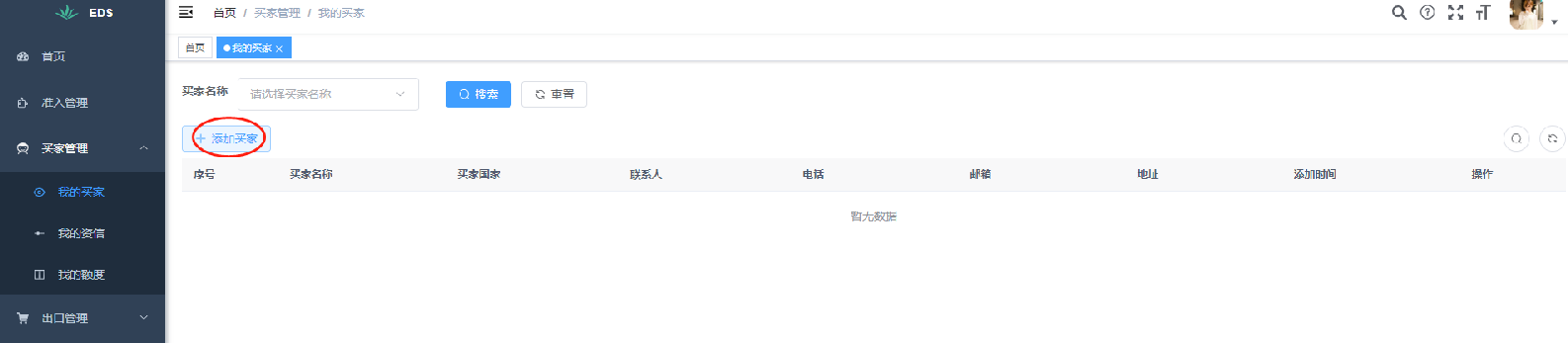
3.1.3 弹出“添加我的买家”对话框。如下图所示:

3.1.4 输入买家相关信息,点击“提交”按钮。如下图所示:
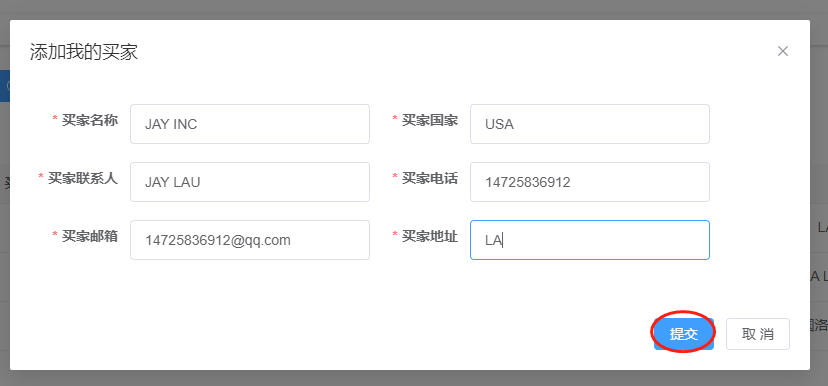
- - - - - -
## 3.2【我的资信】功能
3.2.1 找到【我的资信】,如下图所示:
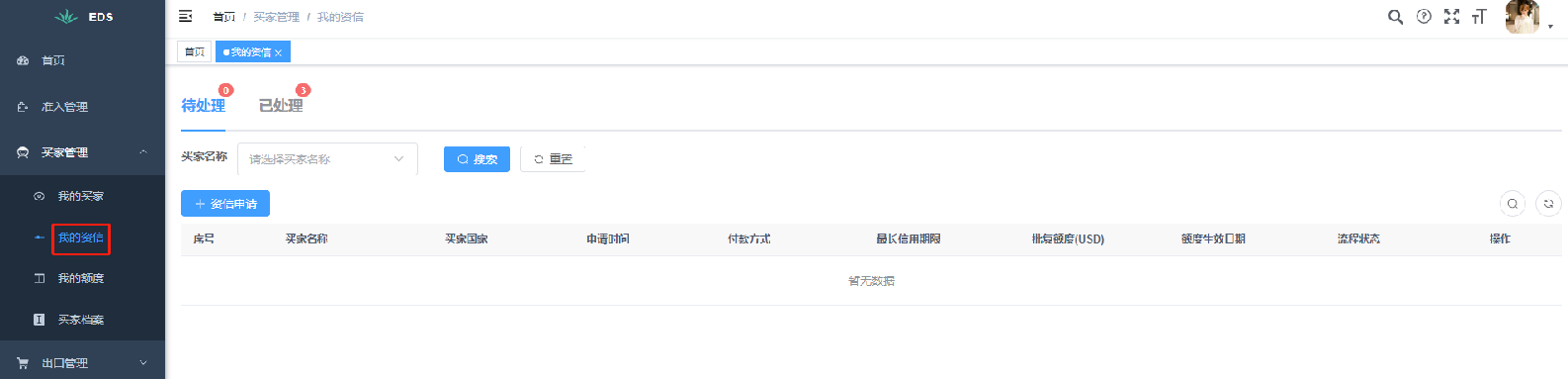
3.2.2 点击“+资信申请”按钮。如下图所示:
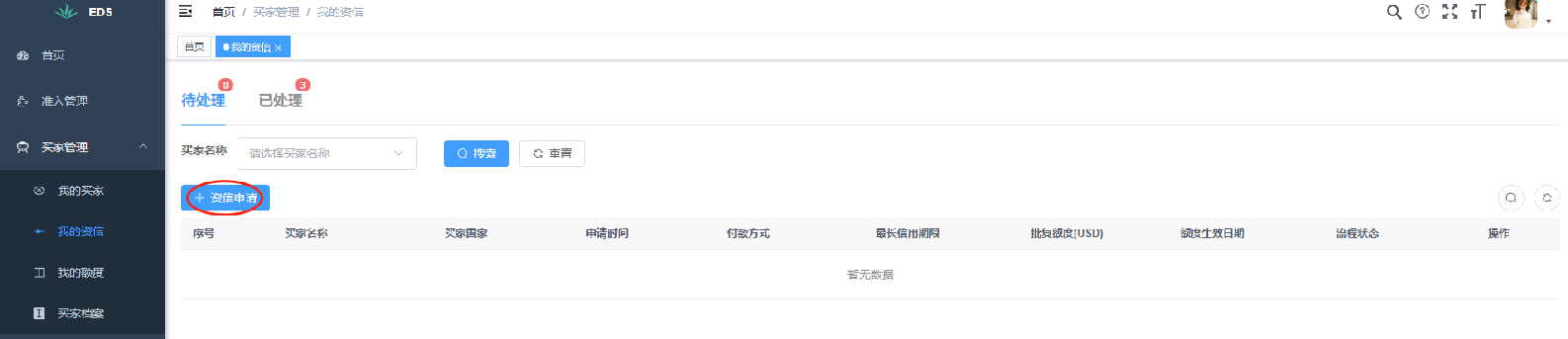
3.2.3 弹出对话框。如下图所示:
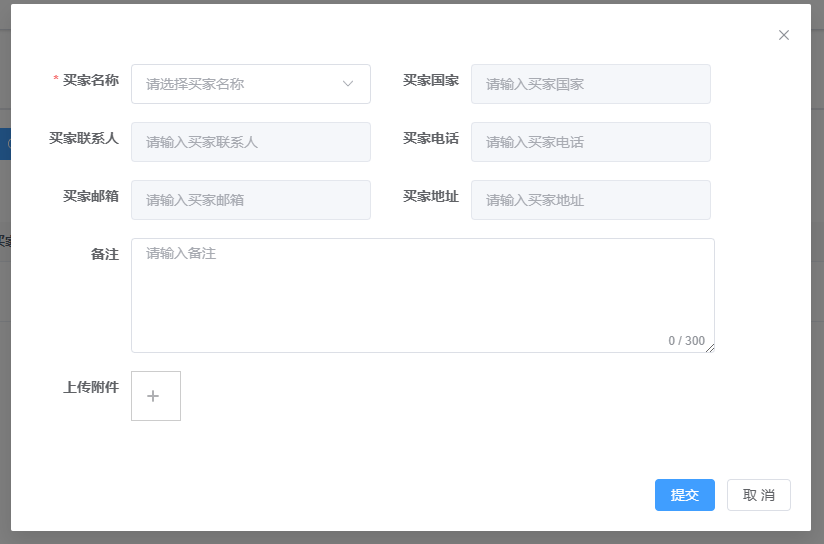
3.2.4 选择“买家名称”,建议输入“备注”,点击“提交”按钮。如下图所示:
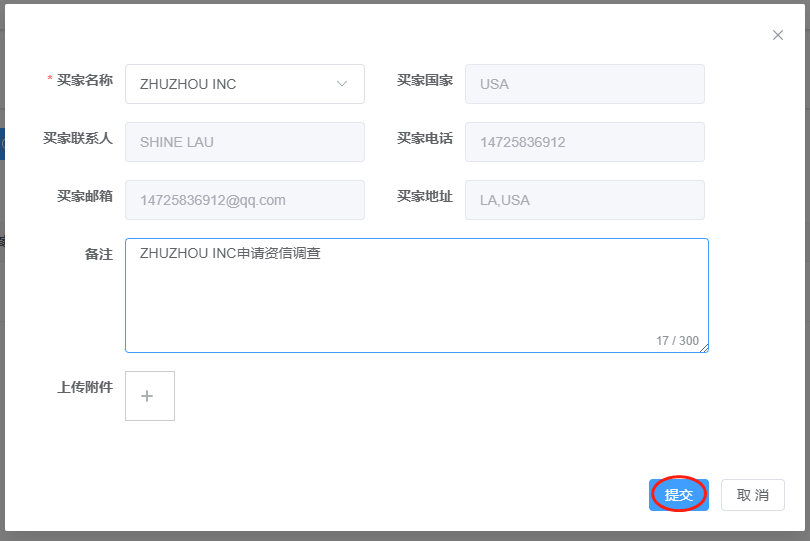
3.2.5 提交成功后,可以在“已处理”列表进行查看。如下图所示:
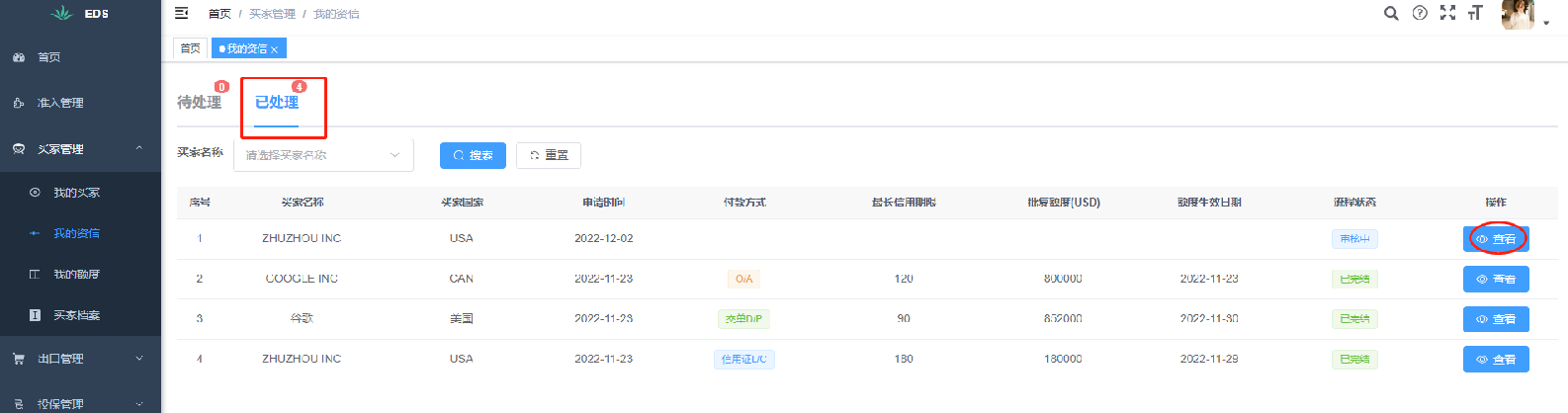
- - - - - -
## 3.3【我的额度】功能
```
<pre class="calibre10">```
查看已受理通过的买家资信调查:
```
```
找到【我的额度】,如下图所示:

- - - - - -
# 四、【出口管理】功能
```
<pre class="calibre10">```
当新“EDS客户”准入成功后:
```
```
1.“EDS客户”登入“EDS外贸综合服务系统平台”,找到【出口管理】-【我的出口】,如下图所示:

2.点击“+申请出口”按钮。如下图所示:

3.进入了“出口申请”界面,如下图所示:
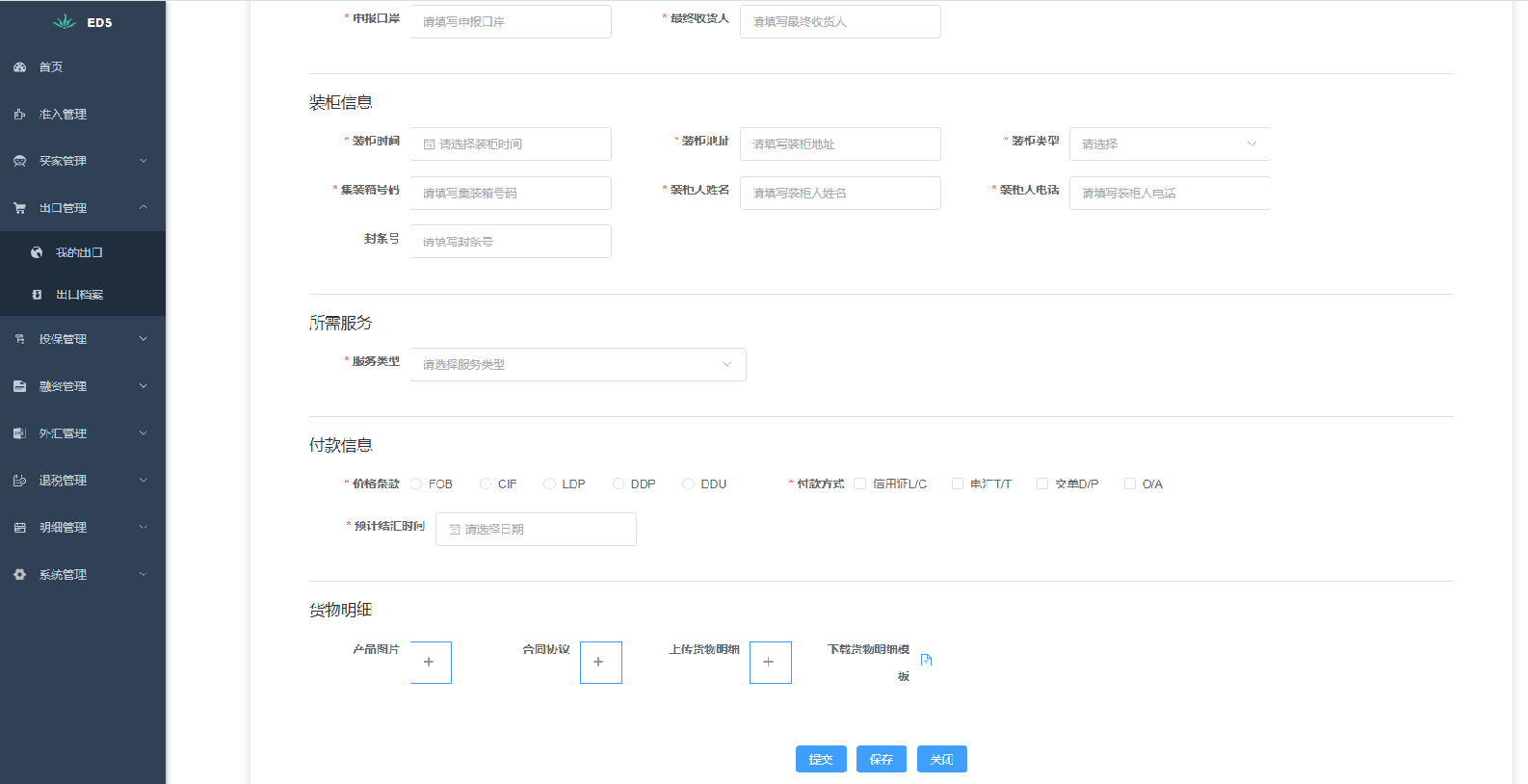
4.完善出口相关信息,点击“提交”按钮。如下图所示:
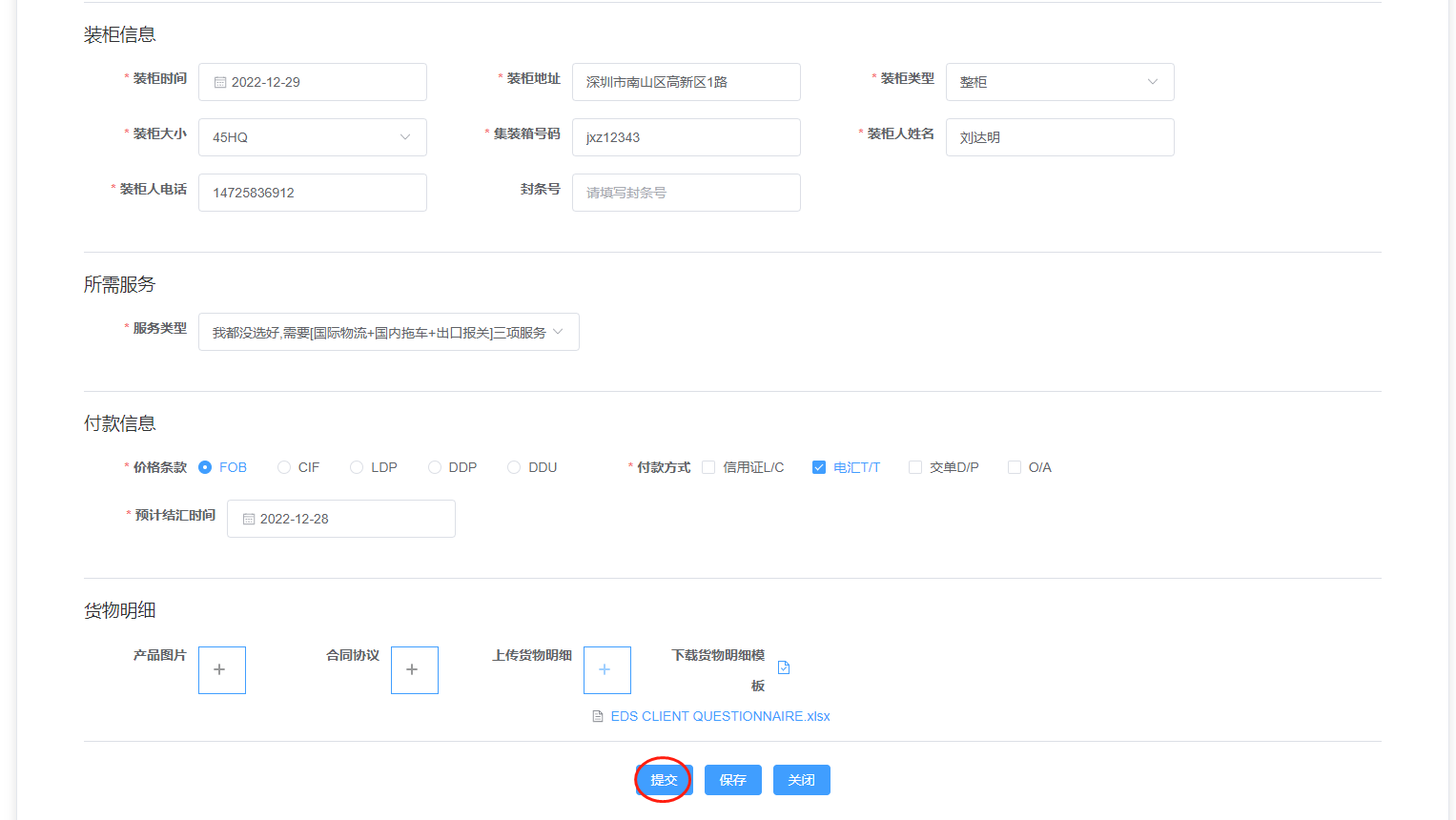
5.提交成功后,可以到“已处理”列表点击“查看”按钮进行查看出口详情。如下图所示:
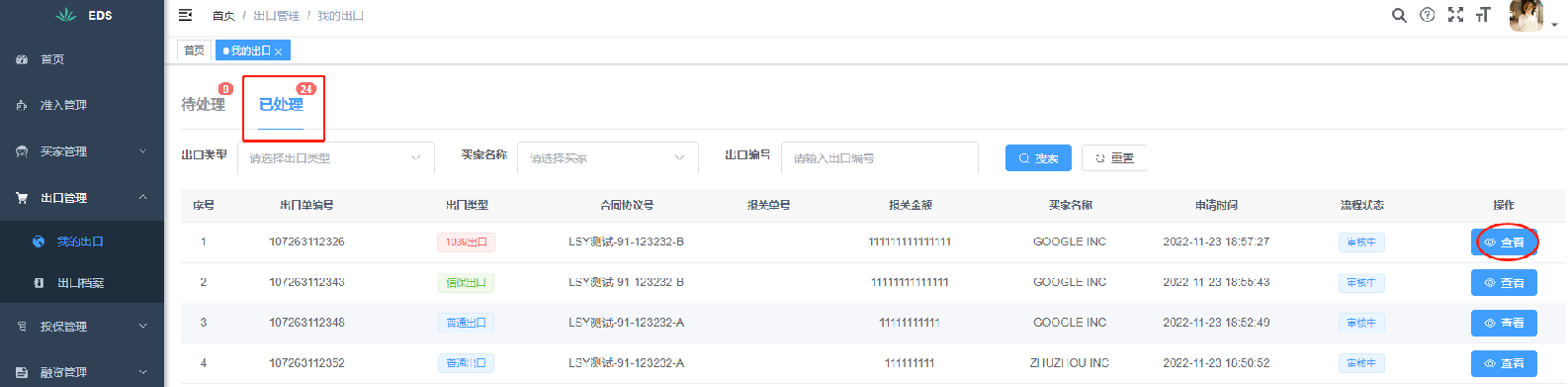
- - - - - -
# 五、【投保管理】功能
```
<pre class="calibre10">```
当新“EDS客户”准入成功后:
```
```
1.“EDS客户”登入“EDS外贸综合服务系统平台”,找到【投保管理】-【我的投保】,如下图所示:
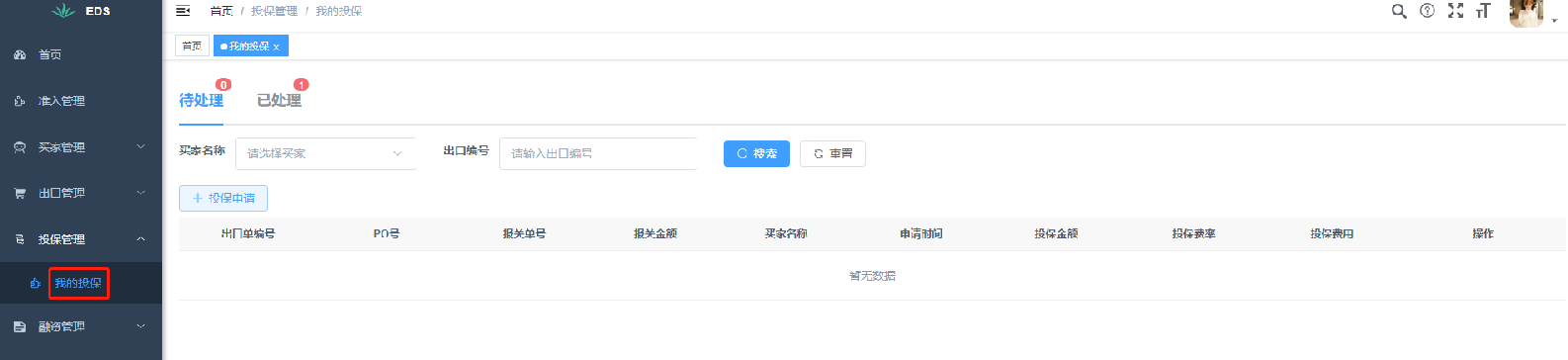
2.点击“+投保申请”按钮,如下图所示:
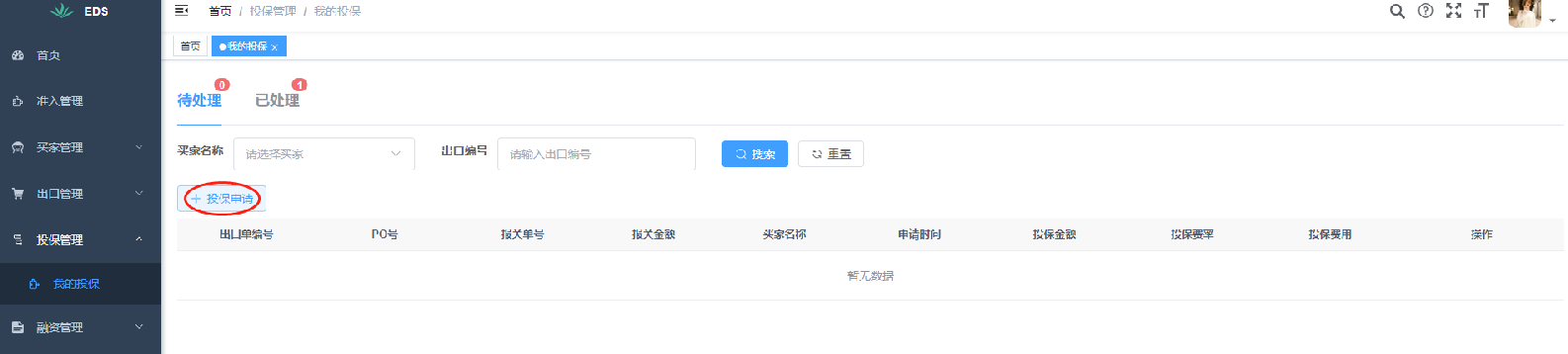
3.进入了“申请投保”界面,如下图所示:
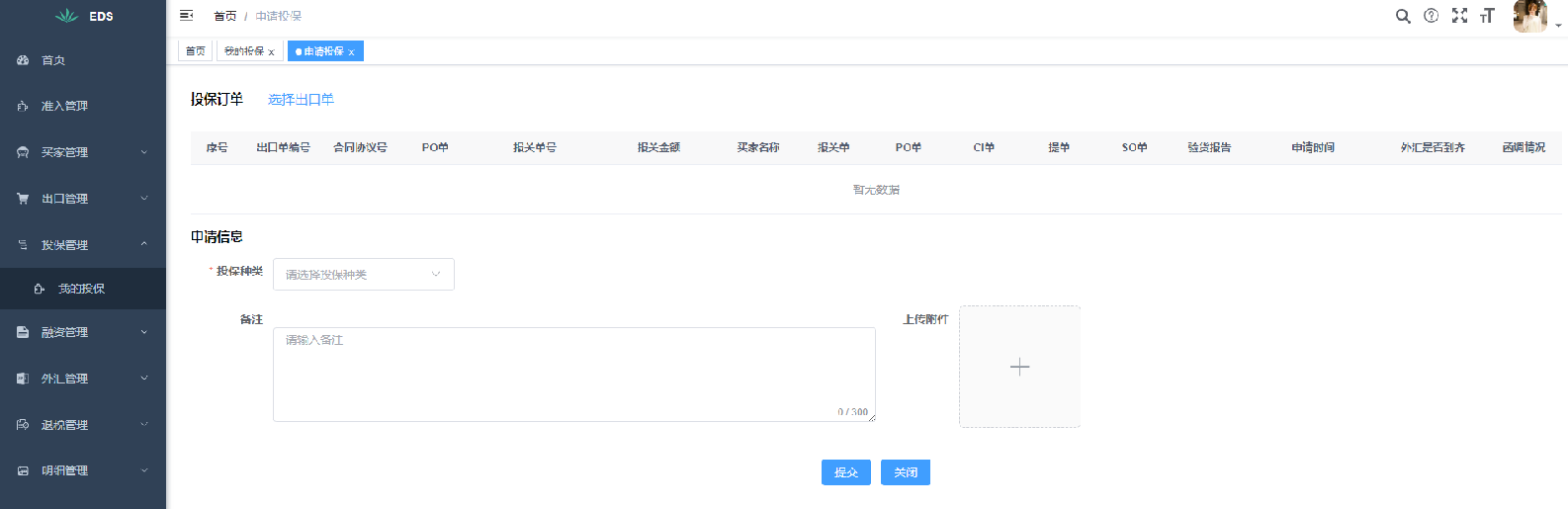
4.完善投保相关信息,点击“提交”按钮。如下图所示:
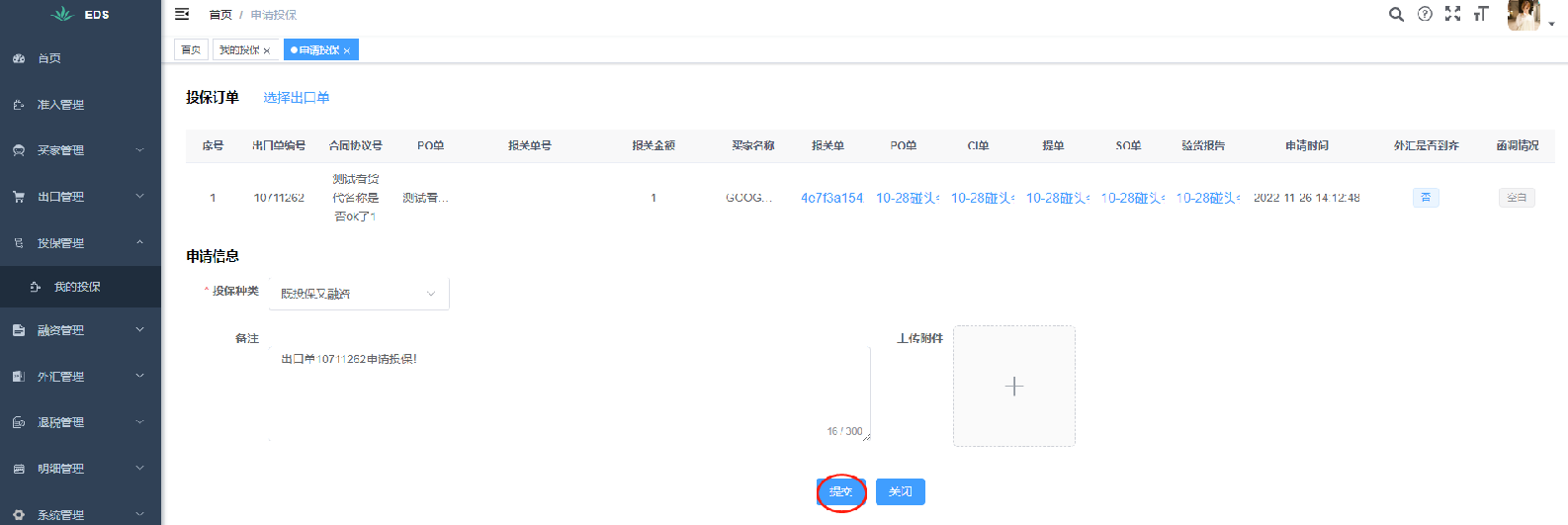
5.提交成功后,可以到“已处理”列表点击“查看”按钮进行查看投保详情。如下图所示:
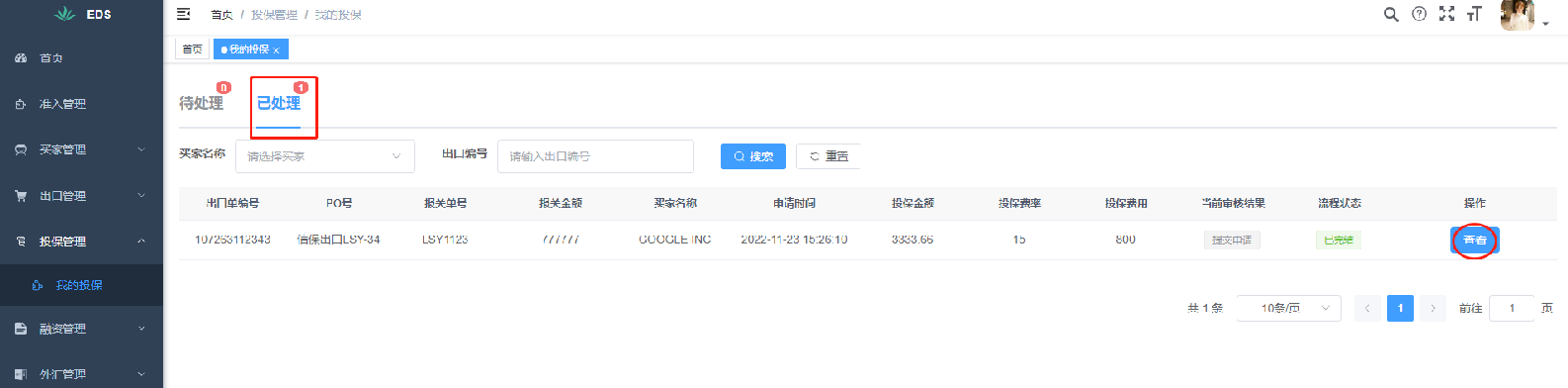
- - - - - -
# 六、【融资管理】功能
```
<pre class="calibre10">```
当新“EDS客户”准入成功后:
```
```
1.“EDS客户”登入“EDS外贸综合服务系统平台”,找到【融资管理】-【我的融资】,如下图所示:
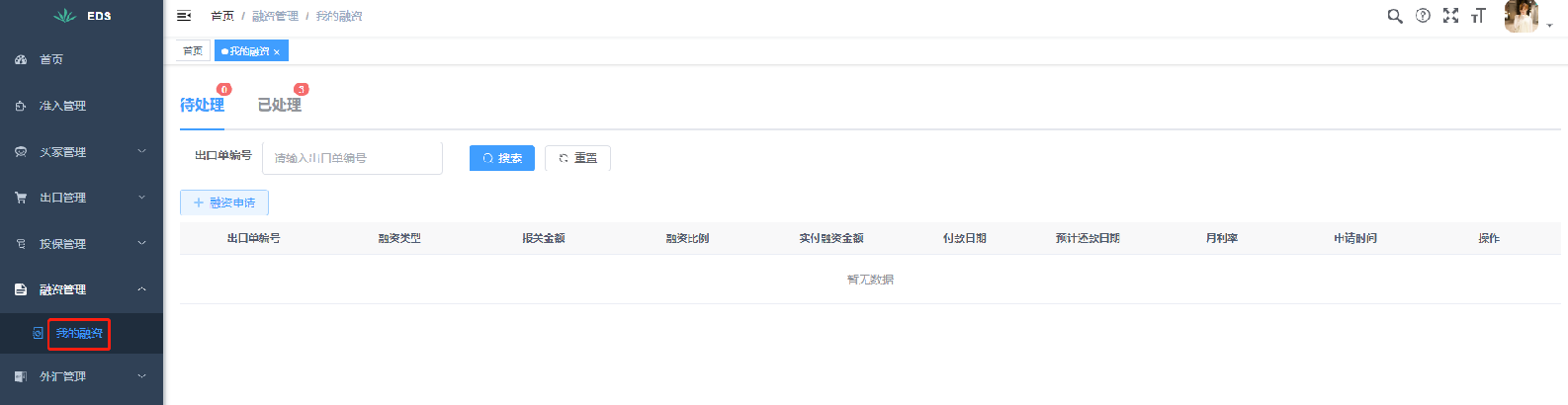
2.点击“+融资申请”按钮,如下图所示:
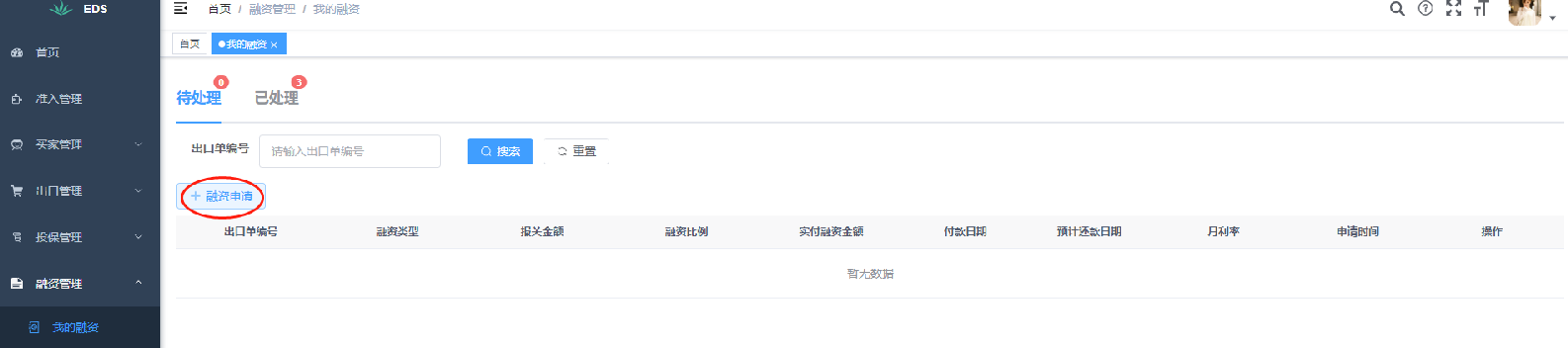
3.进入了“融资申请”界面,如下图所示:
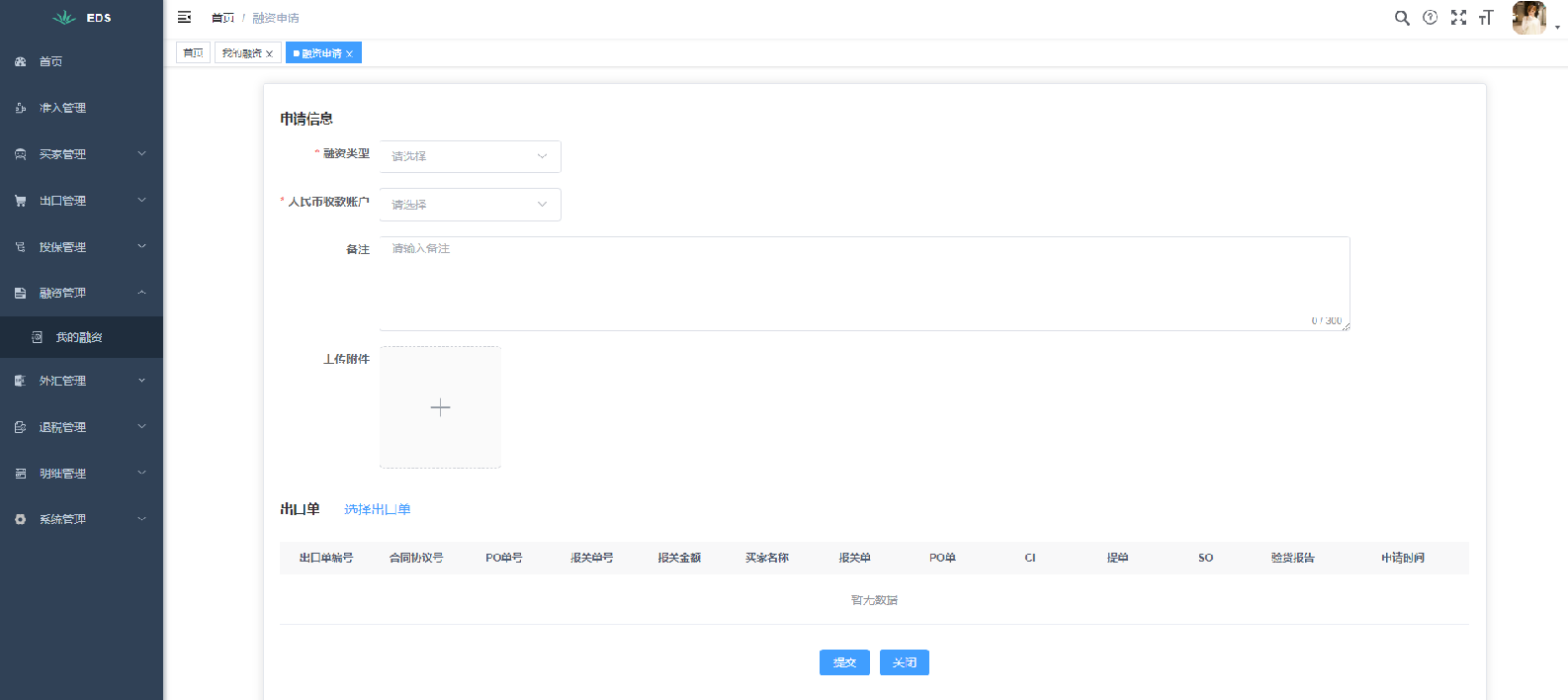
4.完善融资相关信息,点击“提交”按钮。如下图所示:
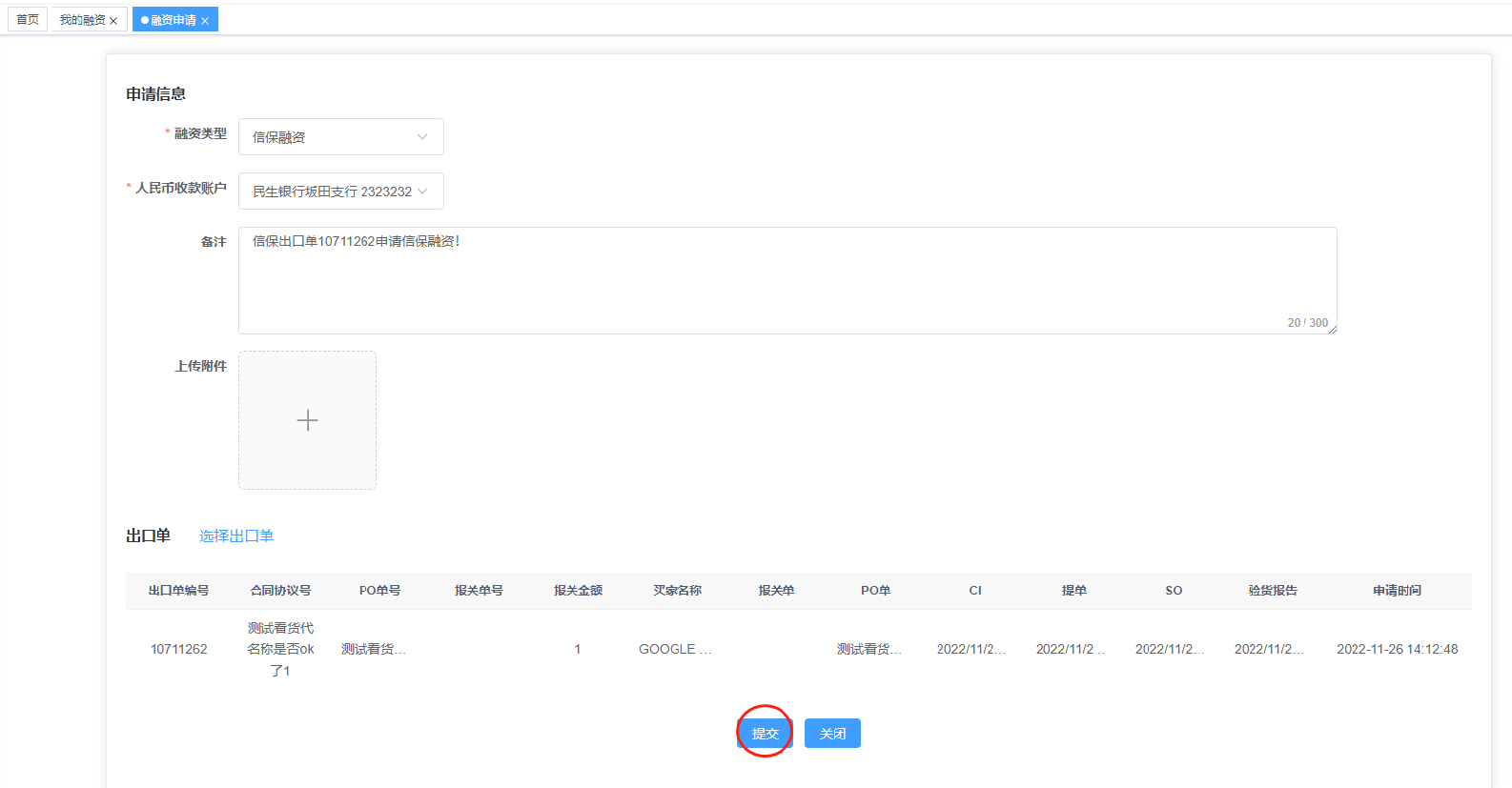
5.提交成功后,可以到“已处理”列表点击“查看”按钮进行查看融资详情。如下图所示:
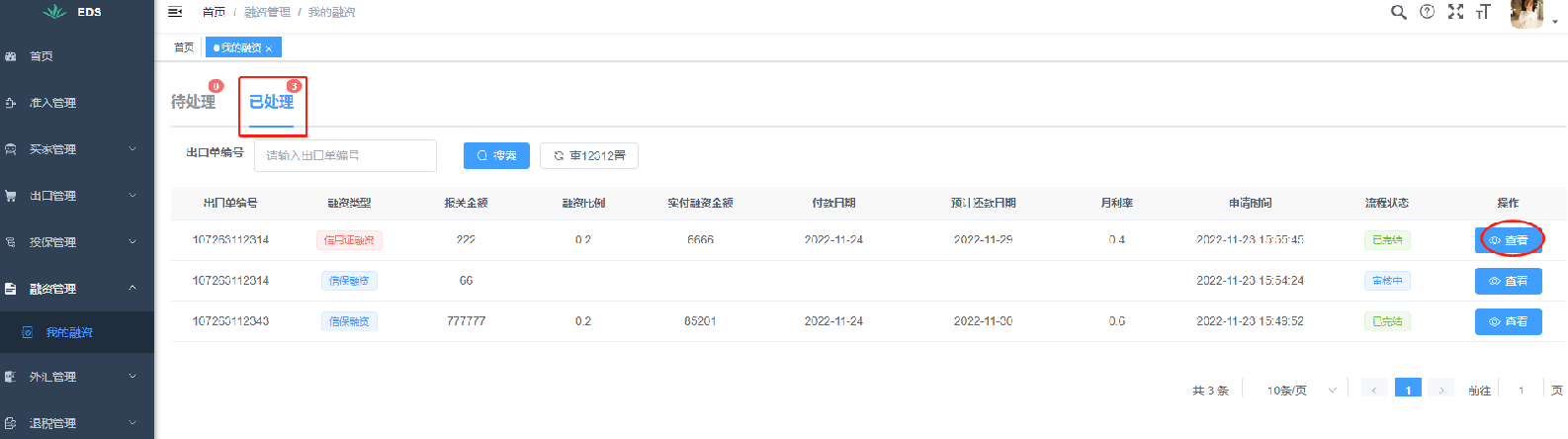
- - - - - -
# 七、【外汇管理】功能
```
<pre class="calibre10">```
当新“EDS客户”准入成功后:
```
```
1.“EDS客户”登入“EDS外贸综合服务系统平台”,找到【外汇管理】,如下图所示:
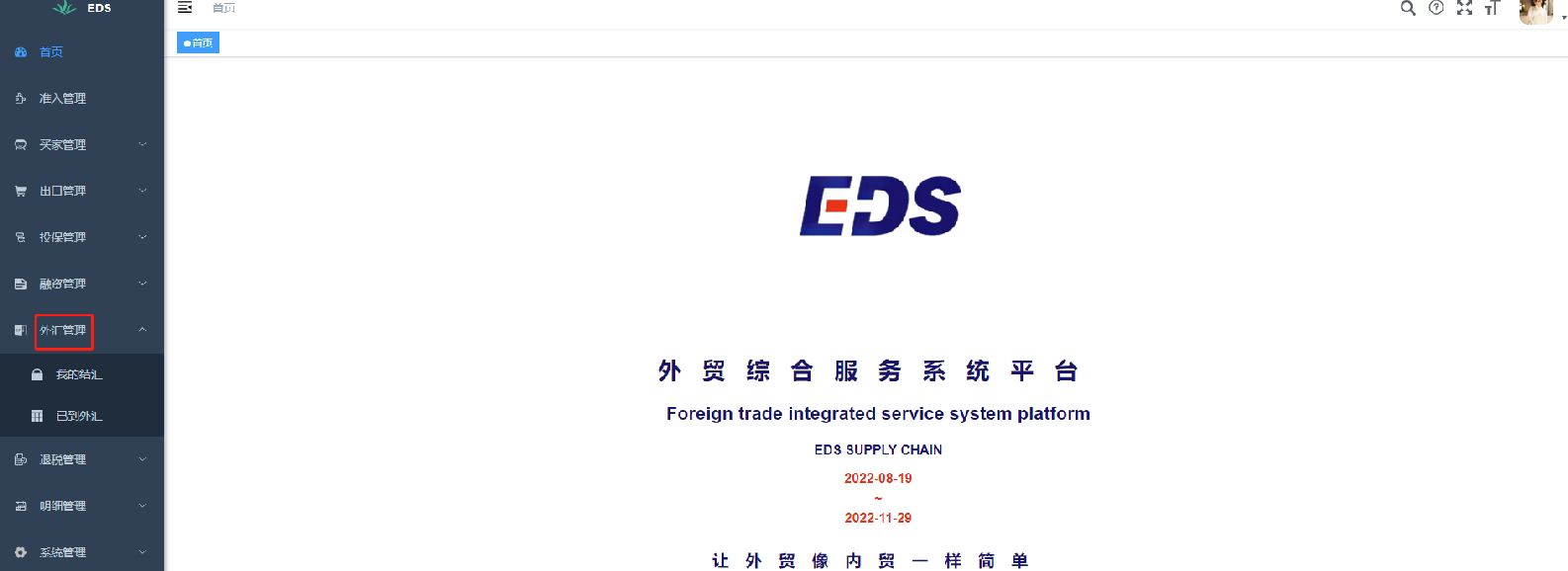
## 7.1【我的结汇】功能
7.1.1 找到【我的结汇】,如下图所示:
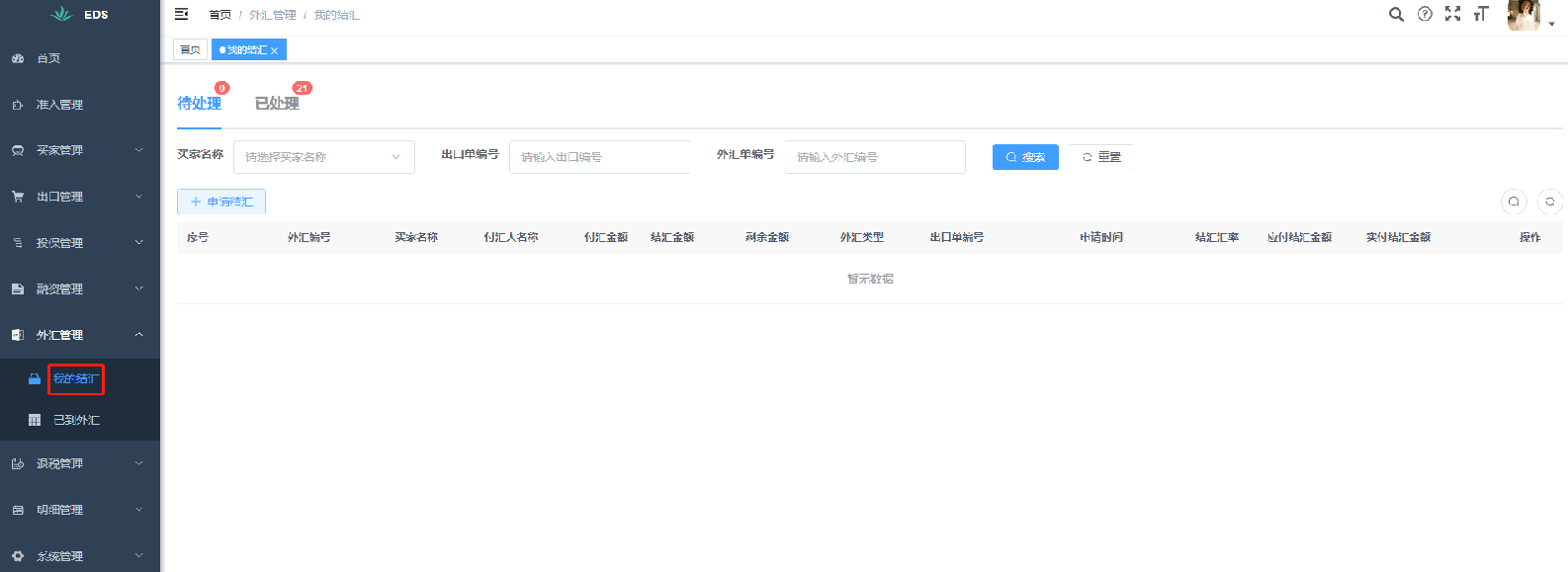
7.1.2 点击“+申请结汇”按钮。如下图所示:
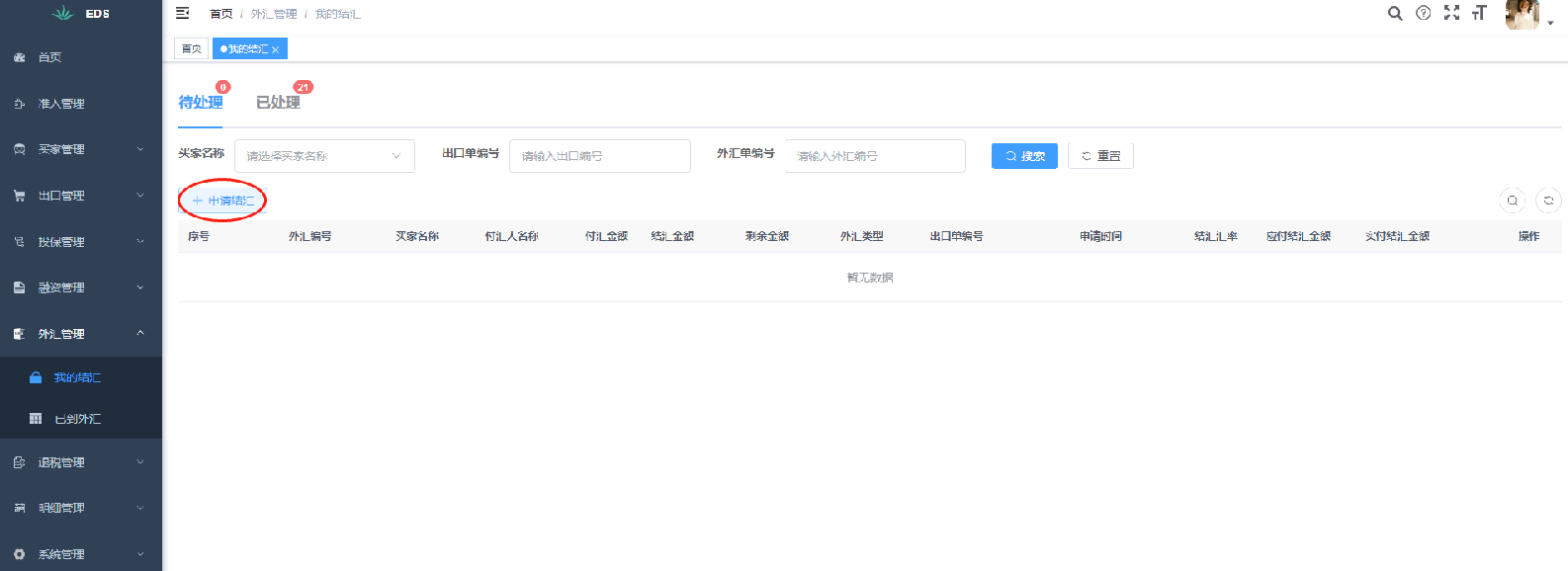
7.1.3 进入了“申请结汇”界面,如下图所示:
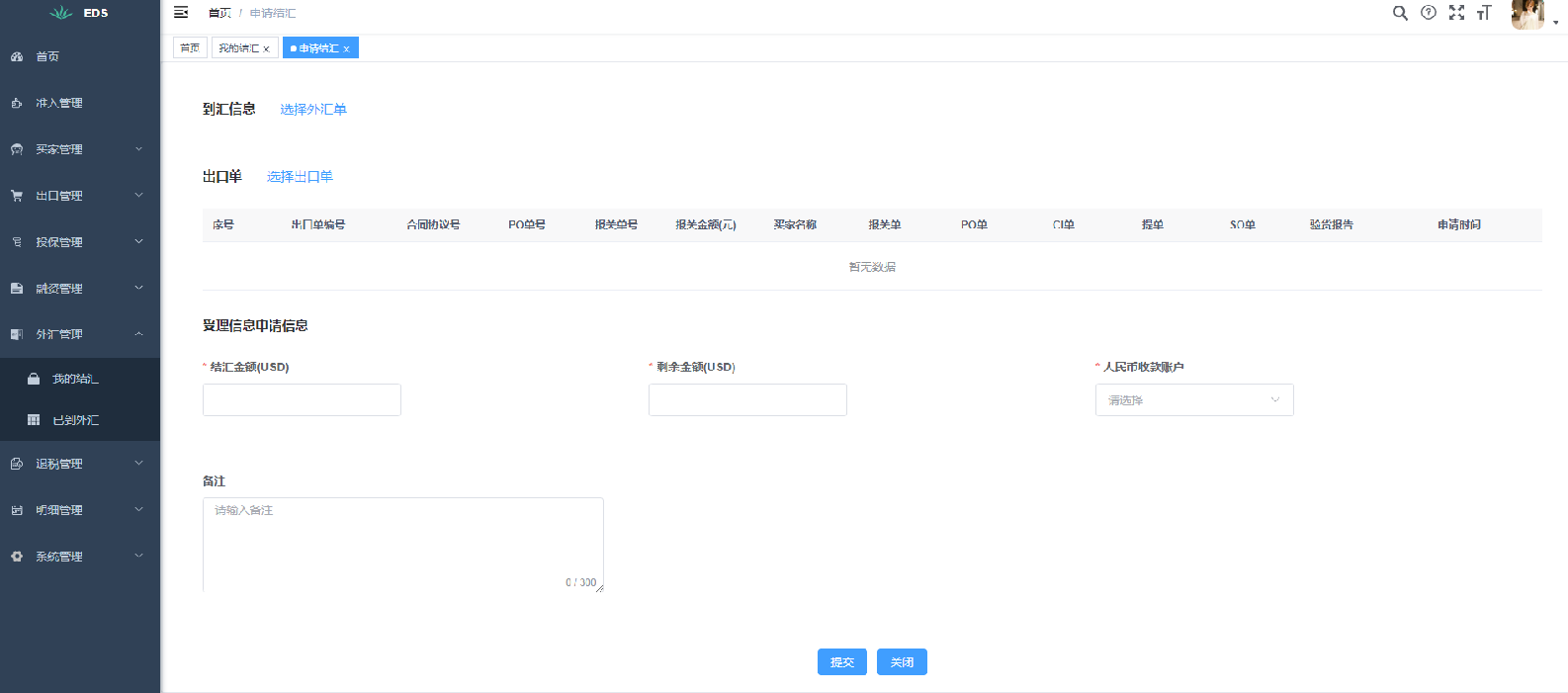
7.1.4 完善结汇相关信息,点击“提交”按钮。如下图所示:
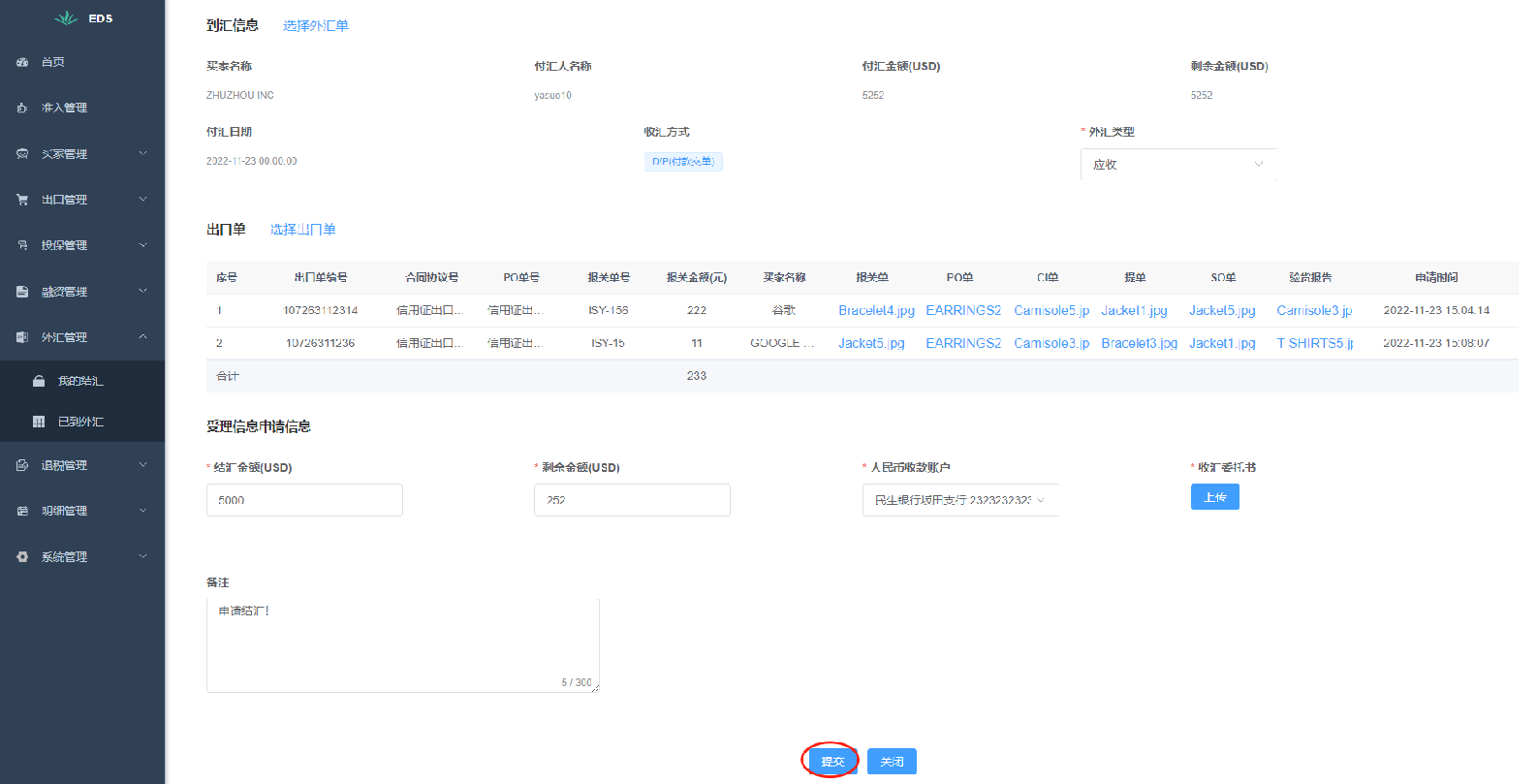
7.1.5 提交成功后,可以到“已处理”列表点击“查看”按钮进行查看结汇详情。如下图所示:
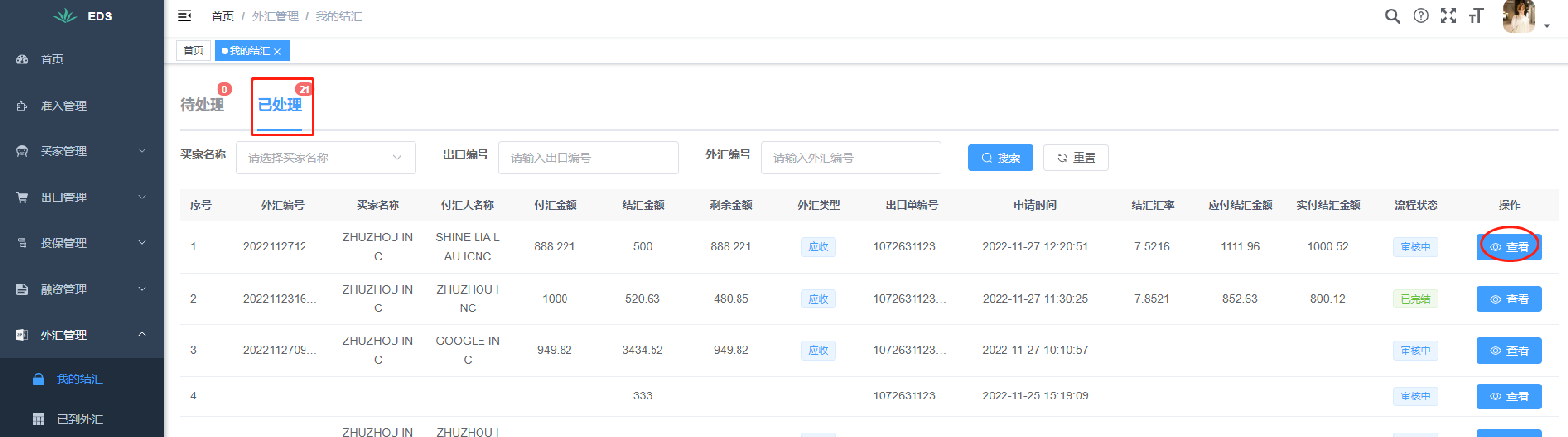
- - - - - -
## 7.2【已到外汇】功能
7.2.1 找到【已到外汇】,如下图所示:
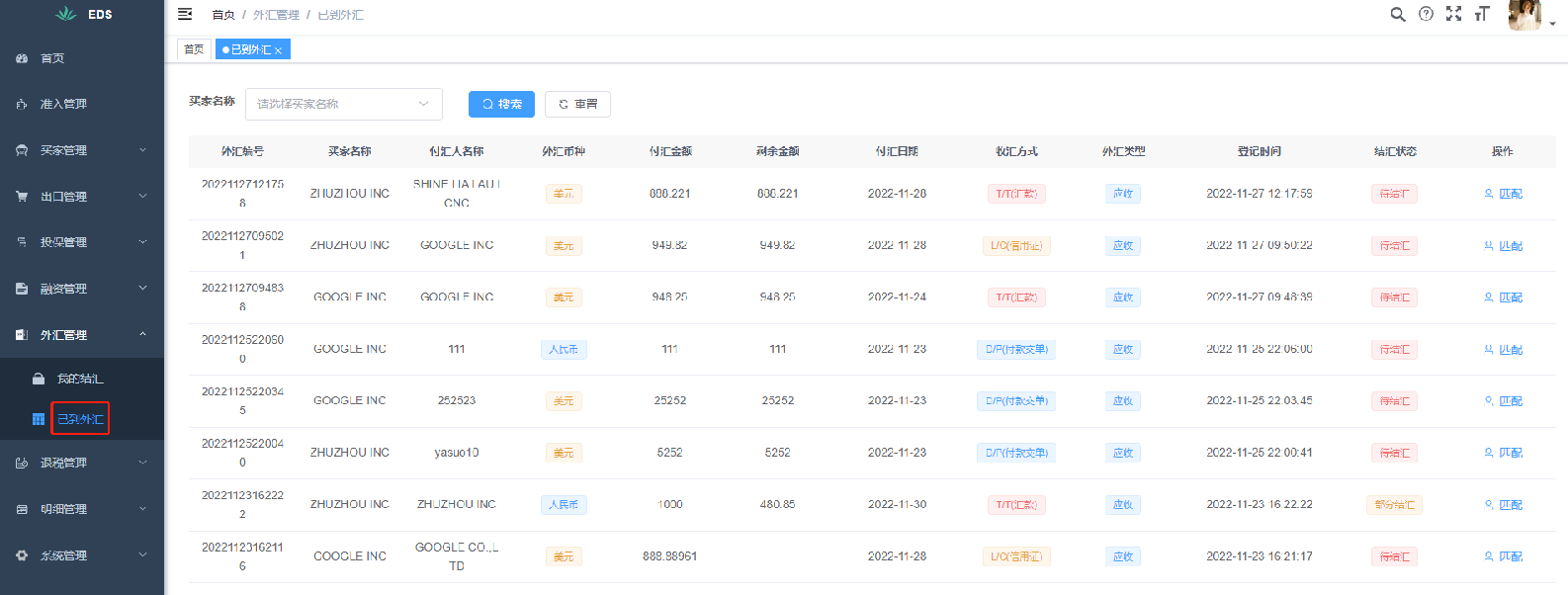
```
<pre class="calibre10">```
外汇匹配“外汇类型”:应收or预收
```
```
7.2.2 点击列表的“匹配”文本链接,弹出“匹配外汇类型”对话框。如下图所示:
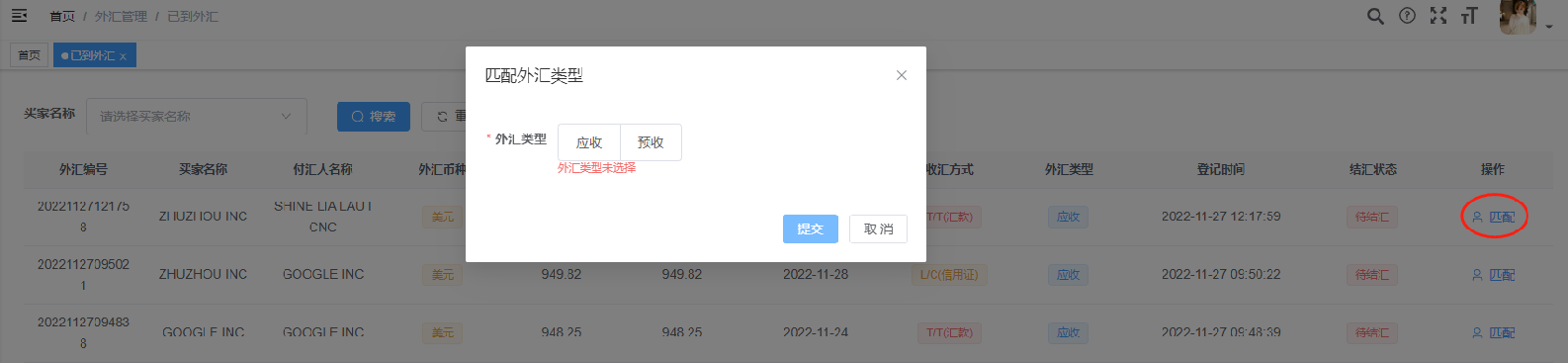
7.2.3 选择“外汇类型”(应收or预收),点击“提交”按钮。如下图所示:
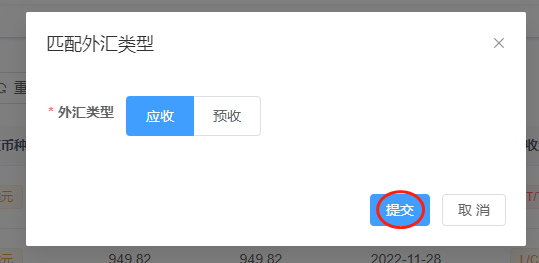
7.2.4 提交成功后,可以通过列表“外汇类型”列进行查看。如下图所示:
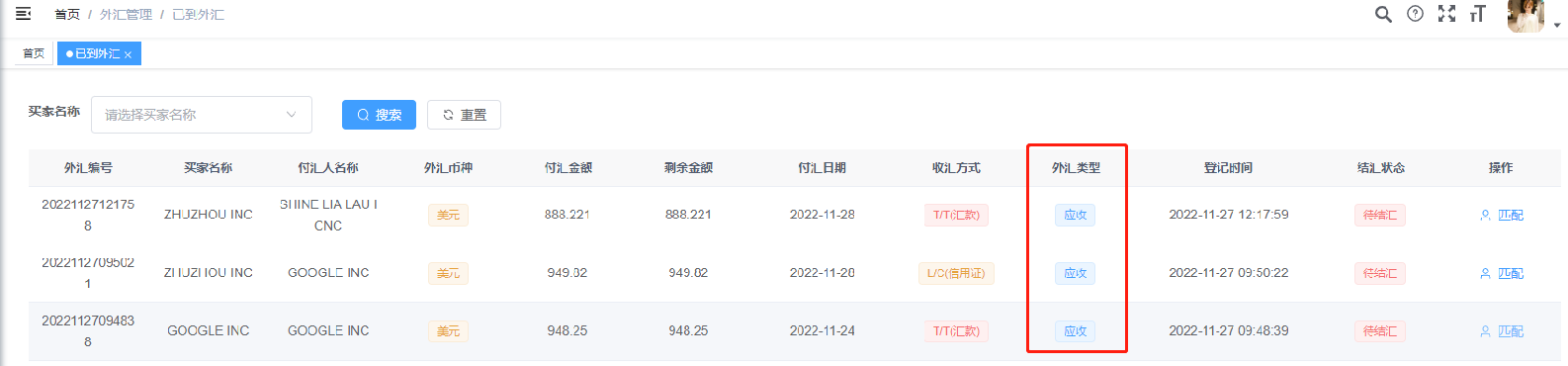
# 八、【退税管理】功能
```
<pre class="calibre10">```
当新“EDS客户”准入成功后:
```
```
1.“EDS客户”登入“EDS外贸综合服务系统平台”,找到【退税管理】,如下图所示:
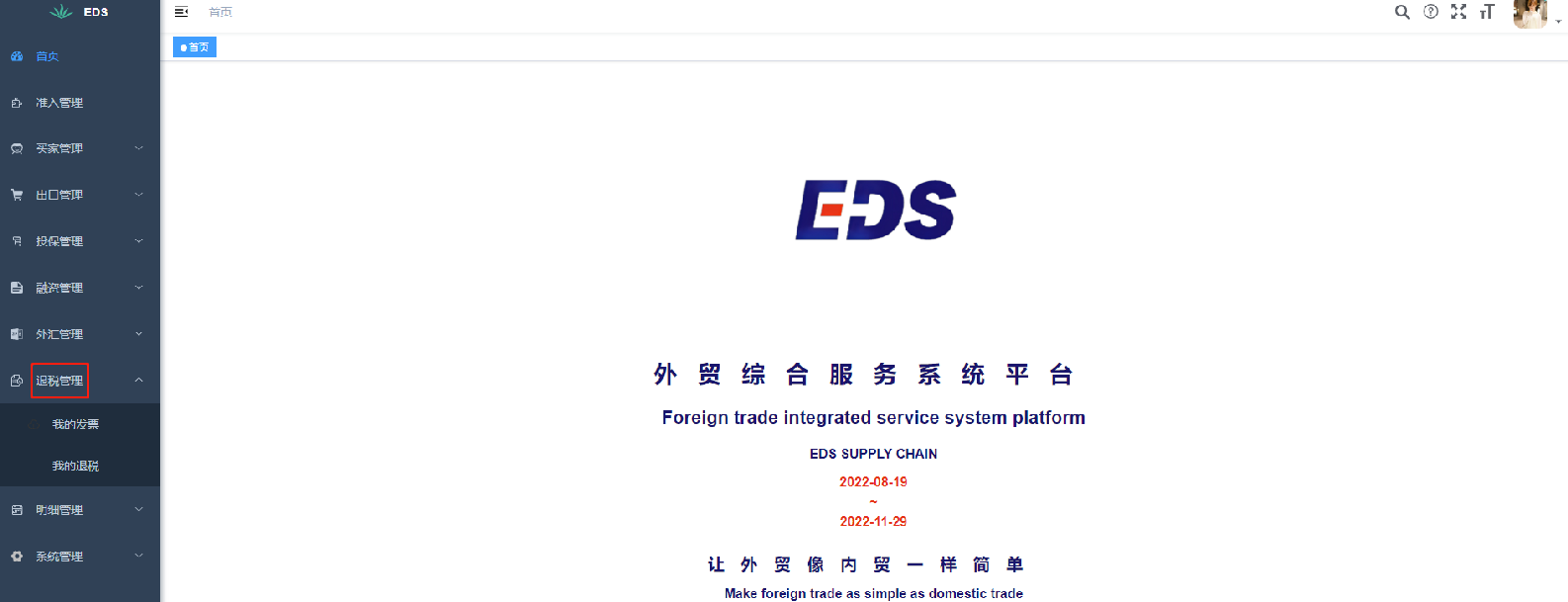
## 8.1【我的发票】功能
8.1.1 找到【我的发票】,如下图所示:
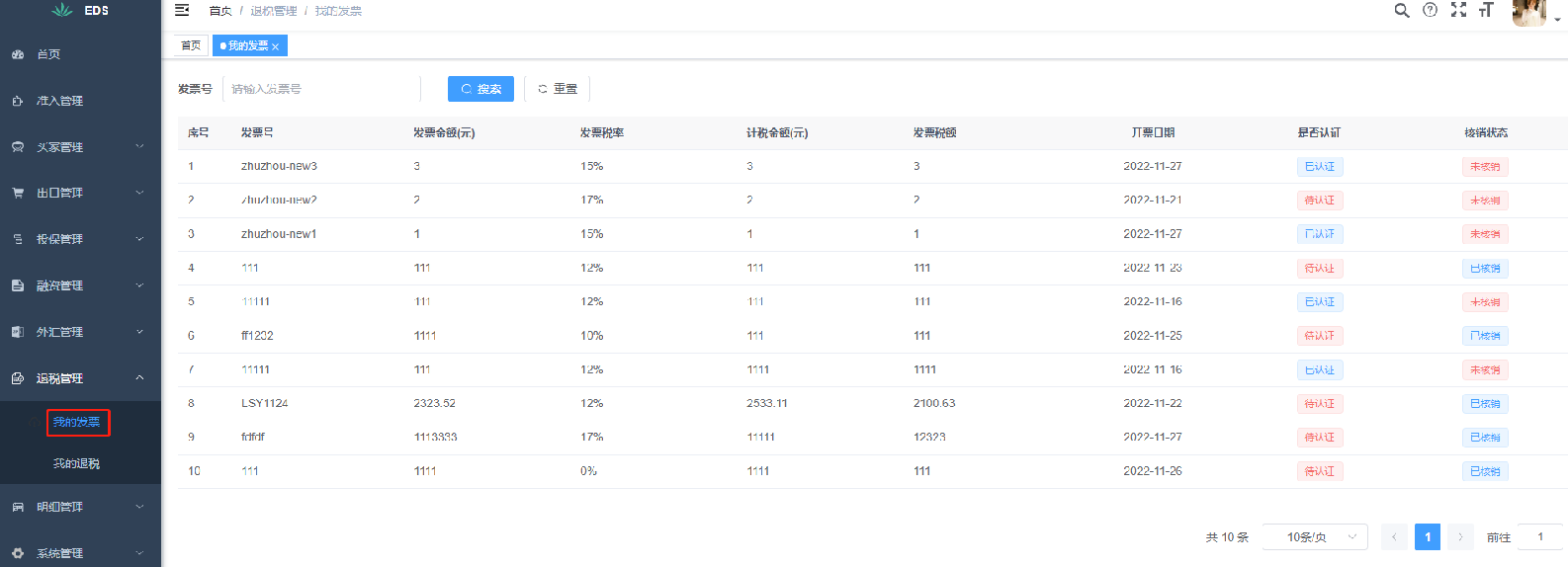
- - - - - -
## 8.2【我的退税】功能
8.2.1 找到【我的退税】,如下图所示:
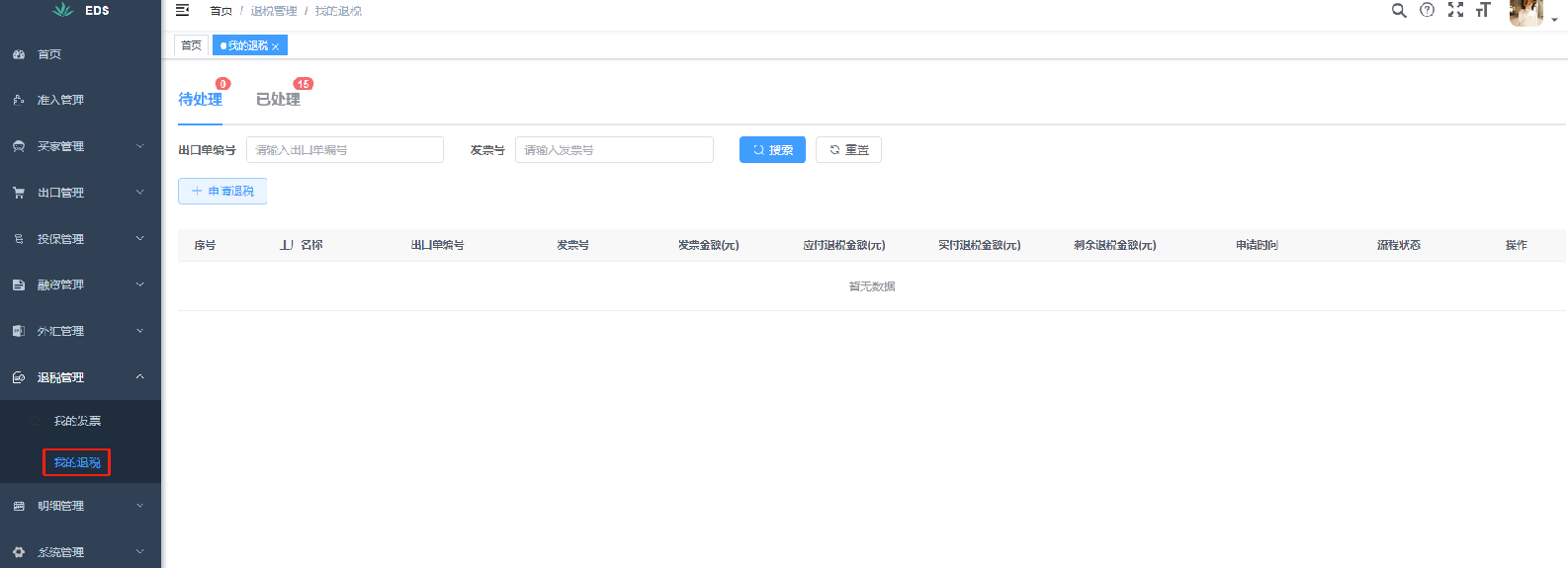
8.2.1 点击“+申请退税”按钮。如下图所示:
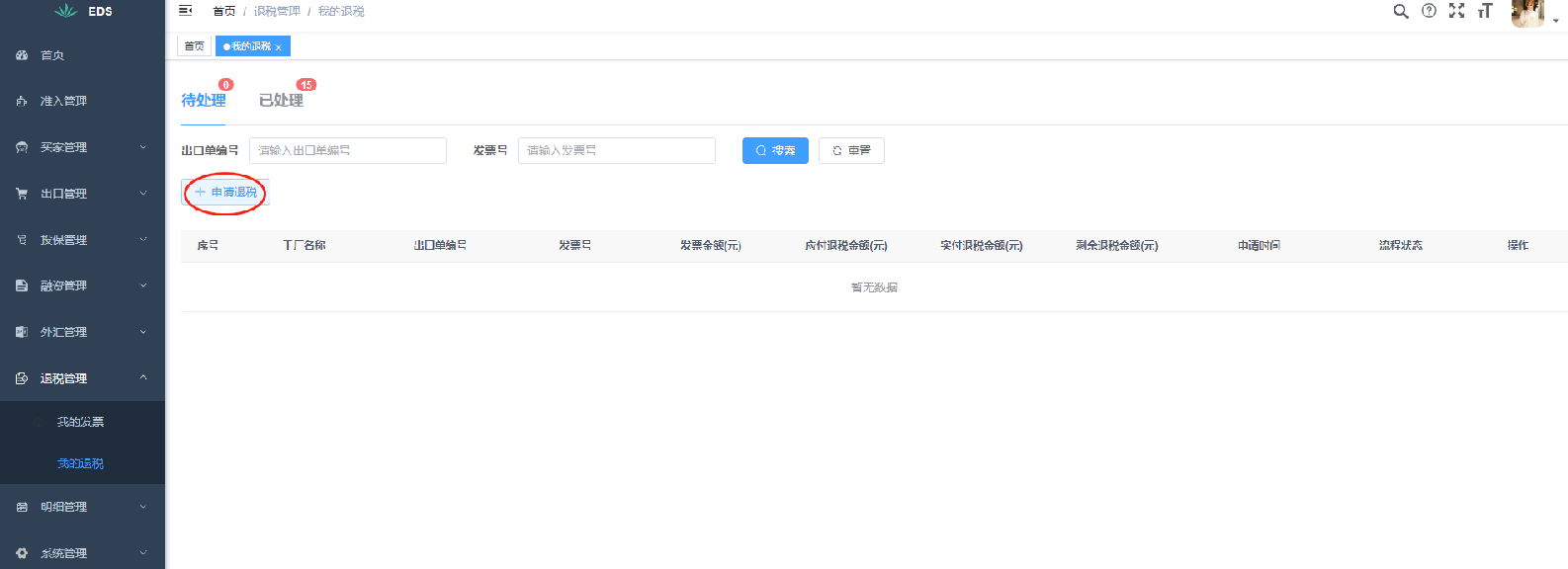
8.2.3 进入了“申请退税”界面,如下图所示:
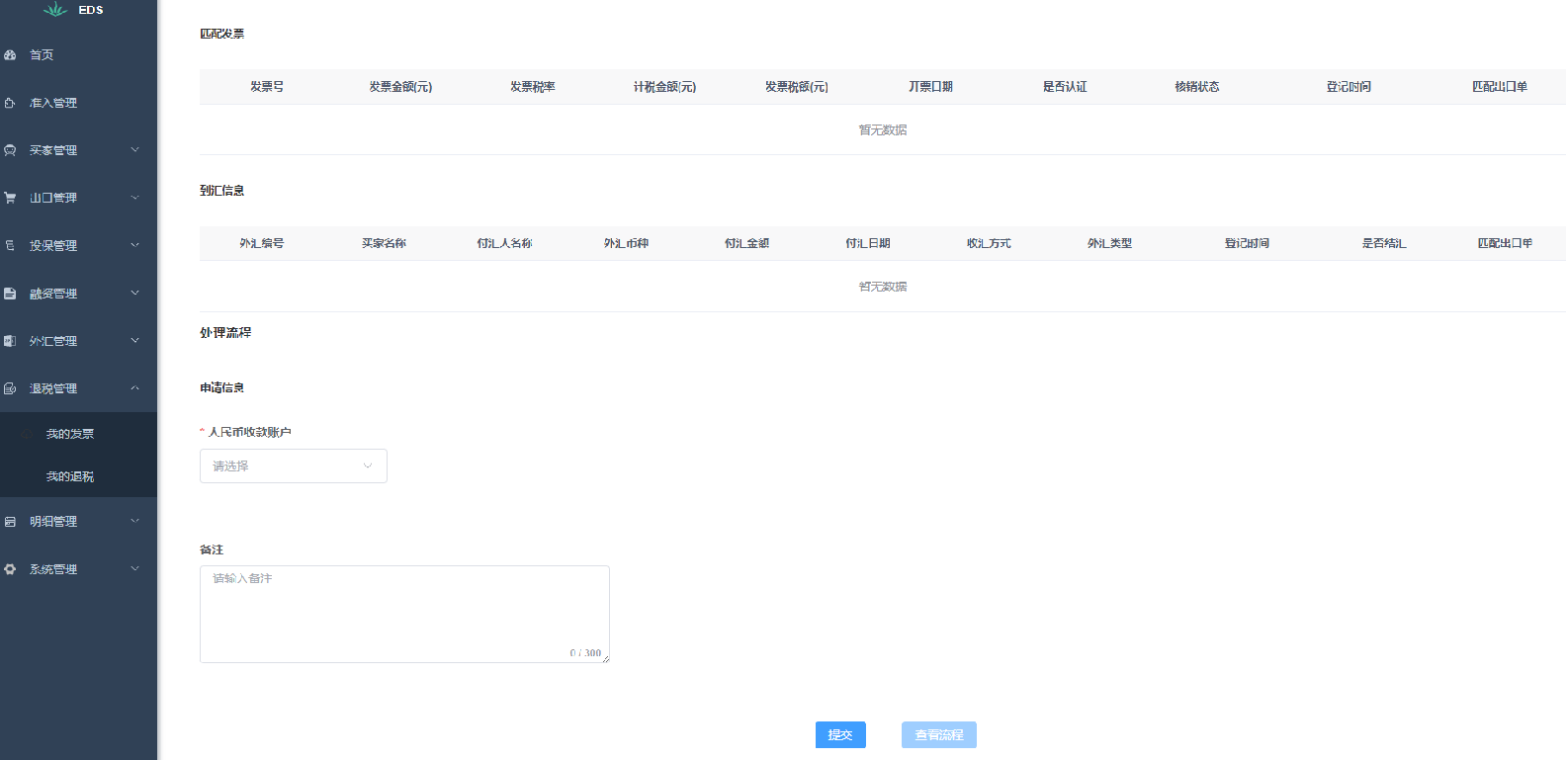
8.2.4 完善退税相关信息,点击“提交”按钮。如下图所示:
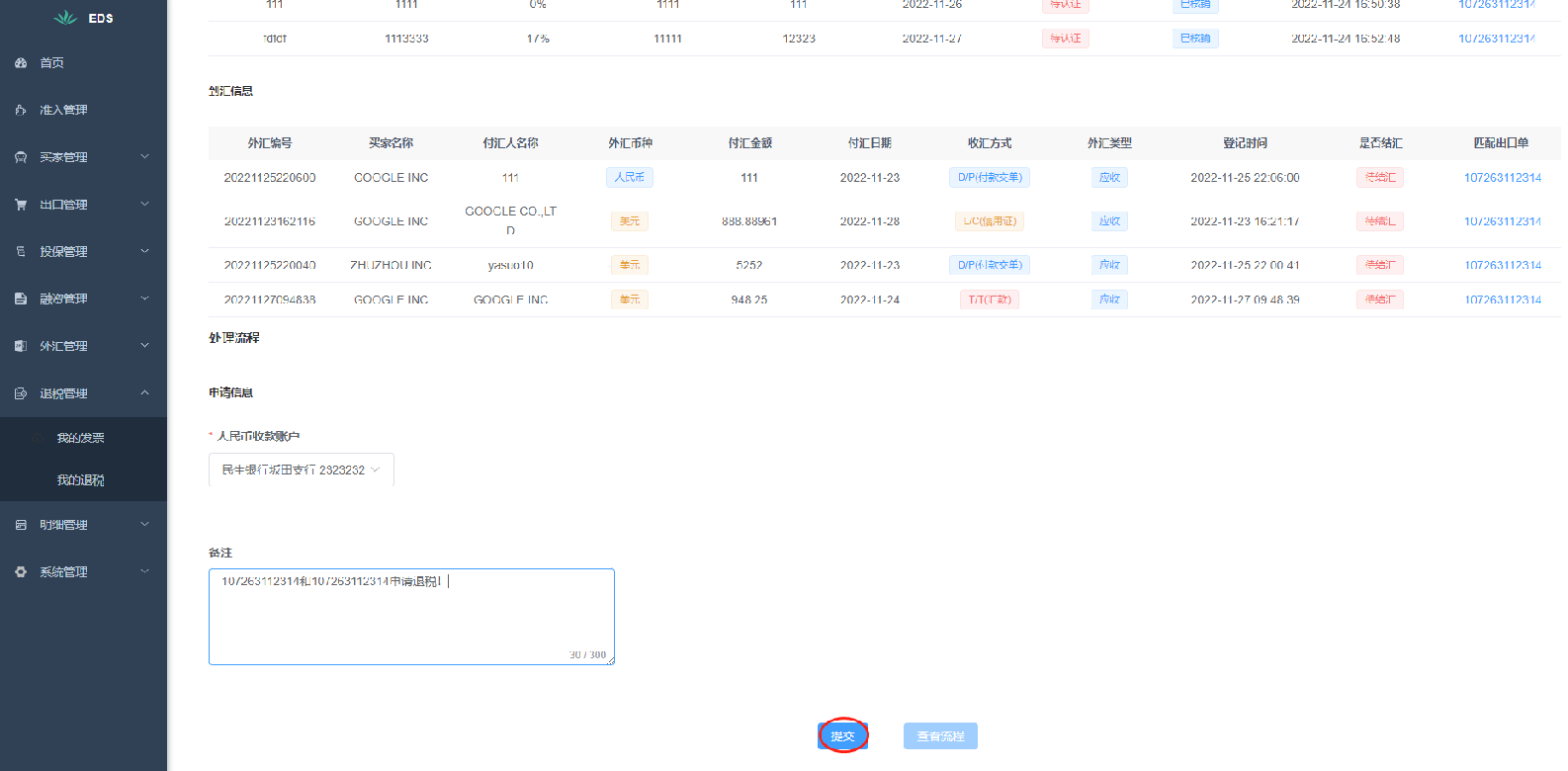
# 九、【明细管理】功能
```
<pre class="calibre10">```
当新“EDS客户”准入成功后:
```
```
1.“EDS客户”登入“EDS外贸综合服务系统平台”,找到【明细管理】,如下图所示:
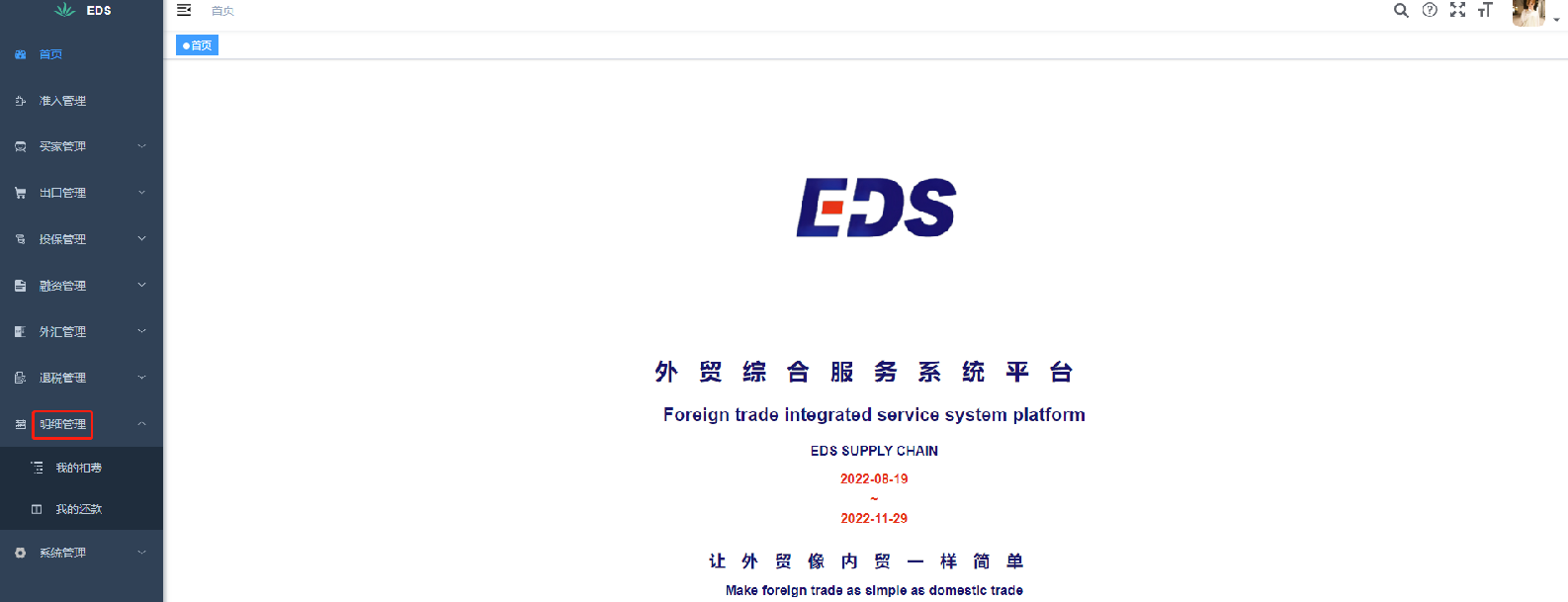
## 9.1【我的扣费】功能
```
<pre class="calibre10">```
查看“出口单”的扣费:
```
```
9.1.1 找到【我的扣费】,如下图所示:

## 9.2【我的还款】功能
```
<pre class="calibre10">```
查看“融资”的还款:
```
```
9.2.1 找到【我的还款】,如下图所示:
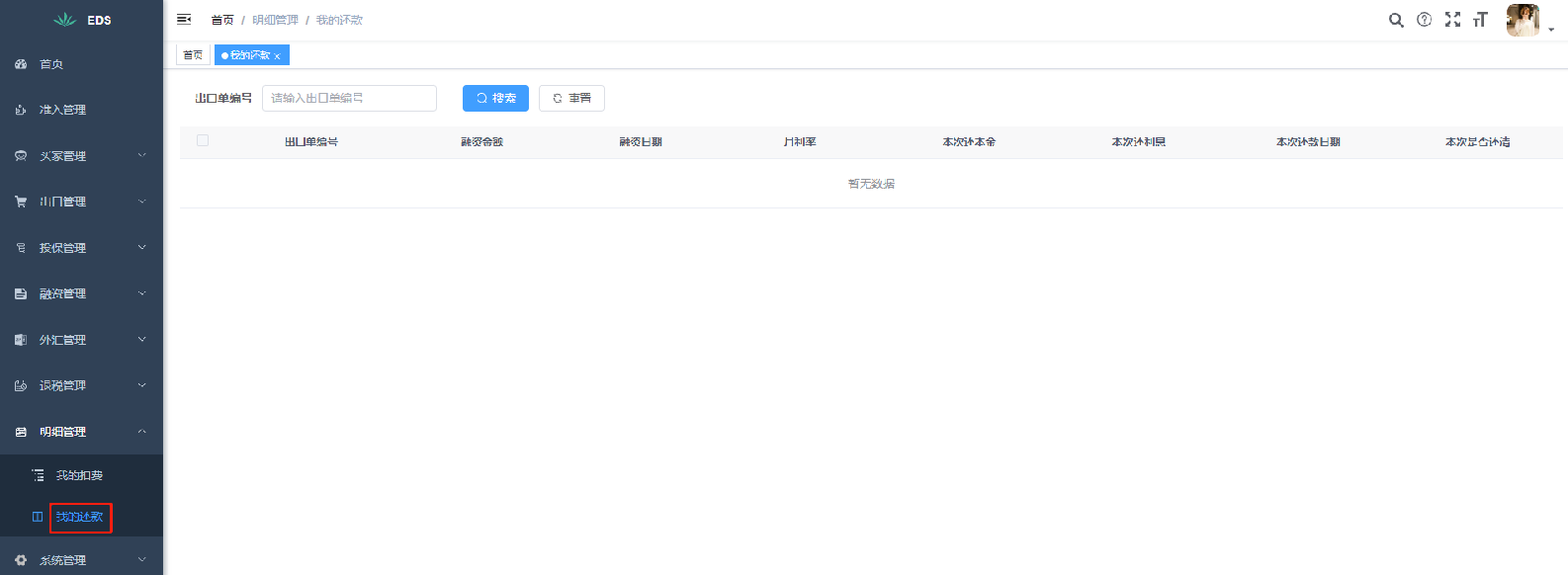
# 十、【系统管理】功能
```
<pre class="calibre10">```
当新“EDS客户”准入成功后:
```
```
1.“EDS客户”登入“EDS外贸综合服务系统平台”,找到【系统管理】,如下图所示:
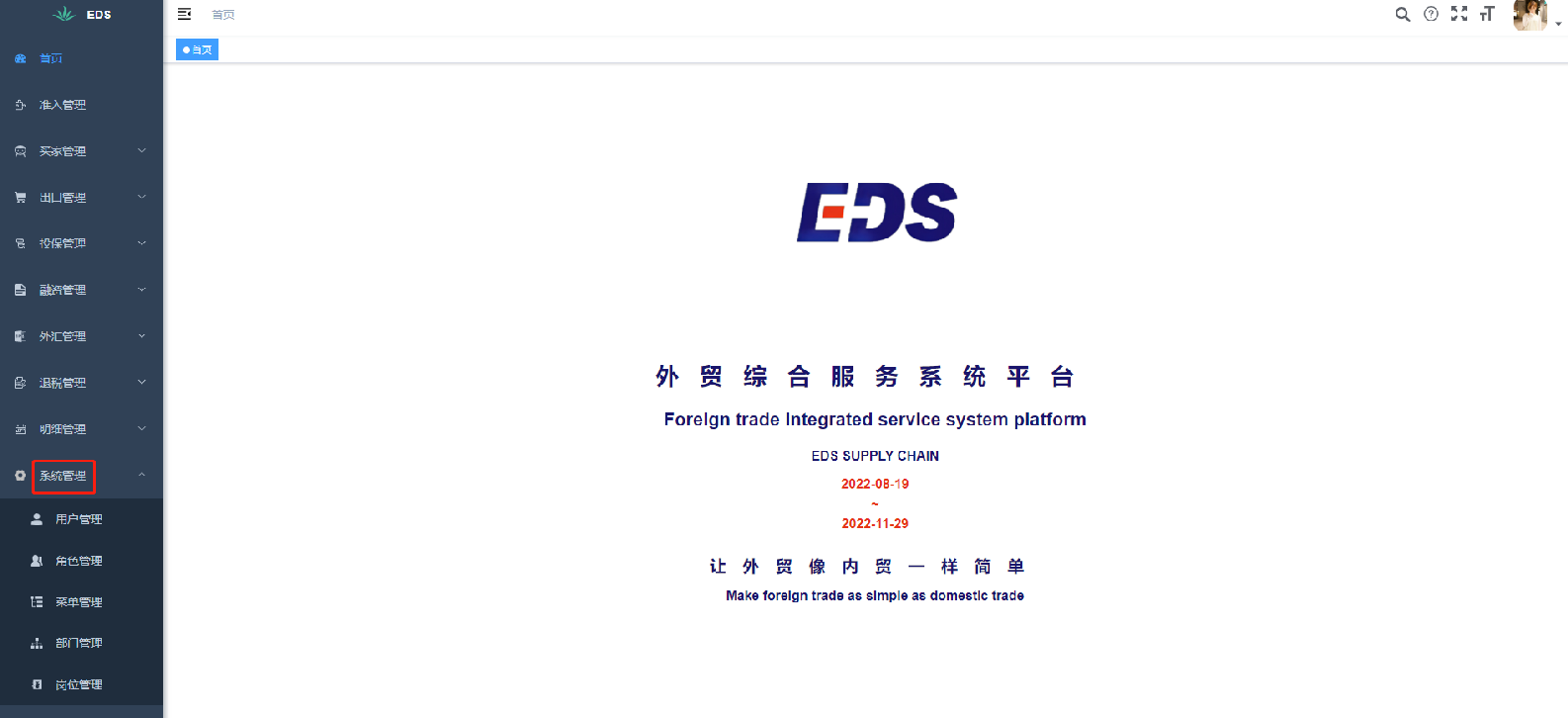
- - - - - -
已经到底了
*最后编辑时间:2022-12-2 18:30*
